VDO Dayton MS 4100 Manuel utilisateur
PDF
Télécharger
Document
English
Français
Deutsch
Nederlands
Italiano
User manual
Mode d’emploi
Bedienungsanleitung
Gebruiksaanwijzing
Istruzioni d’uso
SDVC
B
A
A
B
+12V
RR
RL
RR
FR
FL
RL
FL
FR
B'
A'
B
A
+30˚
-10˚
F
F
Attention!
Only use this system when it is safe to do so. It is more important to
keep your eyes on the road and your hands on the wheel.
Due to constantly changing traffic conditions, we unfortunately
cannot guarantee 100 % precision under all circumstances.
Attention !
N’utilisez le système que si vous ne mettez pas en danger votre vie ou
celle des autres usagers de la route. Il est plus important de surveiller
le trafic routier et d’avoir les mains sur le volant que de lire les
informations apparaissant sur l’écran.
Étant donné que le sens de circulation a pu être changé entre temps,
nous ne pouvons pas vous garantir une exactitude à 100 % des
indications données.
Achtung!
Benutzen Sie das System nur, wenn die Sicherheit es zuläßt. Es ist
wichtiger, auf den Verkehr zu achten und die Hände am Lenkrad zu
lassen.
Aufgrund sich ständig ändernder Verkehrsführungen kann leider
keine 100 %ige Genauigkeit unter allen Umständen gewährleistet
werden.
Belangrijk!
Gebruik het systeem uitsluitend, als de veiligheid het toelaat. Het is
belangrijker om op het verkeer te letten en de handen aan het stuur
te houden.
Op grond van voortdurend veranderende verkeerssituaties kan helaas
geen 100 % nauwkeurigheid onder alle omstandigheden worden
gegarandeerd.
Attenzione!
Usare questo sistema solo se il traffico lo ammette. E´ importante
tenere d´occhio la strada e le mani sul volante.
A causa dei cambiamenti continui della viabilità non si può garantire
una precisione assoluta in tutte le circostanze.
Addendum
Abbildungen
Page 307
Seite 3
Einbauanleitung
Seite 129
Bedienungsanleitung
Seite 135
Addendum
Seite 307
Afbeeldingen
English
Page 3
Page 69
Page 53
Français
Instructions de montage
Mode d’emploi
Pagina 3
Inbouwaanwijzing
Gebruiksaanwijzing
Pagina 189
Pagina 195
Addendum
Pagina 307
Figure
Instruzioni per il montaggio
Istruzioni d’uso
Addendum
Pagina 3
Pagina 249
Pagina 255
Pagina 307
5
Deutsch
Illustrations
Page 3
Page 9
Page 15
Page 307
Nederlands
Mounting instructions
Operating instructions
Addendum
Italiano
Illustrations
SOMMAIRE
.
.
.
.
.
.
.
.
.
.
.
.
.
.
.
.
.
.
.
.
69
75
75
75
75
Comment fonctionne le système de Navigation ? . . . . . . . . . . . . . . . . . . . 76
Carte routière numérique . . . . . . . . . . . . . . . . . . . . . . . . . . . . . . . . 79
SÉCURITÉ . . . . . . . . . . . . . . . . . . . . . . . . . . . . . . . . . . . . . . . . . . . 80
Partie commande amovible . . . . . . . . . . . . . . . . . . . . . . . . . . . . . . . 80
Témoin lumineux d’alarme commutable . . . . . . . . . . . . . . . . . . . . . . . . 80
Autocollants de sécurité . . . . . . . . . . . .
REMARQUES PRÉLÉMINAIRES . . . . . . . . . .
RDS (Radio Data System) . . . . . . . . . . . .
Remarque concernant les CD audio . . . . . .
Remarque concernant les CD cartographiques
Manipulation de CD . . . . . . . . . . . . . .
.
.
.
.
.
.
.
.
.
.
.
.
.
.
.
.
.
.
.
.
.
.
.
.
.
.
.
.
.
.
.
.
.
.
.
.
.
.
.
.
.
.
.
.
.
.
.
.
.
.
.
.
.
.
.
.
.
.
.
.
.
.
.
.
.
.
.
.
.
.
.
.
.
.
.
.
.
.
.
.
.
.
.
.
.
.
.
.
.
.
.
.
.
.
.
.
.
.
.
.
.
.
.
.
.
.
.
.
.
.
.
.
.
.
.
.
.
.
.
.
.
.
.
.
.
.
80
81
81
81
81
81
COMMANDE . . . . . . . . . . .
Éléments de commande . . .
Affichages . . . . . . . . . . .
Insertion d’un CD . . . . . . .
Éjection d’un CD . . . . . . .
Mise en marche/arrêt . . . . .
Volume . . . . . . . . . . . .
Utilisation des menus . . . . .
Saisie de lettres . . . . . . . .
Mode normal et mode expert
.
.
.
.
.
.
.
.
.
.
.
.
.
.
.
.
.
.
.
.
.
.
.
.
.
.
.
.
.
.
.
.
.
.
.
.
.
.
.
.
.
.
.
.
.
.
.
.
.
.
.
.
.
.
.
.
.
.
.
.
.
.
.
.
.
.
.
.
.
.
.
.
.
.
.
.
.
.
.
.
.
.
.
.
.
.
.
.
.
.
.
.
.
.
.
.
.
.
.
.
.
.
.
.
.
.
.
.
.
.
.
.
.
.
.
.
.
.
.
.
.
.
.
.
.
.
.
.
.
.
.
.
.
.
.
.
.
.
.
.
.
.
.
.
.
.
.
.
.
.
.
.
.
.
.
.
.
.
.
.
.
.
.
.
.
.
.
.
.
.
.
.
.
.
.
.
.
.
.
.
.
.
.
.
.
.
.
.
.
.
.
.
.
.
.
.
.
.
.
.
.
.
.
.
.
.
.
.
.
.
.
.
.
.
.
.
.
.
.
.
.
.
.
.
.
.
.
.
.
.
.
.
.
.
.
.
.
.
.
.
.
.
.
.
.
.
.
.
.
.
.
.
.
.
.
.
.
.
.
.
.
.
.
.
.
.
.
.
.
.
.
.
.
.
.
.
.
.
.
.
.
.
.
.
.
.
.
.
.
.
.
.
.
.
.
.
.
.
.
.
82
82
83
84
84
84
84
85
86
87
MENU “INFORMATIONS” .
Menu “INFORMATION”
RÉGLAGES DE SON . . . .
Menu “SON” . . . . . .
.
.
.
.
.
.
.
.
.
.
.
.
.
.
.
.
.
.
.
.
.
.
.
.
.
.
.
.
.
.
.
.
.
.
.
.
.
.
.
.
.
.
.
.
.
.
.
.
.
.
.
.
.
.
.
.
.
.
.
.
.
.
.
.
.
.
.
.
.
.
.
.
.
.
.
.
.
.
.
.
.
.
.
.
.
.
.
.
.
.
.
.
.
.
.
.
.
.
.
.
.
.
.
.
.
.
.
.
.
.
.
.
.
.
.
.
.
.
.
.
88
88
90
90
.
.
.
.
.
.
.
.
.
.
.
.
AUTORADIO . . . . . . . . . . . . . . . . . . . . . . . . . . . . . . . . . . . . . . . . . 92
Radio . . . . . . . . . . . . . . . . . . . . . . . . . . . . . . . . . . . . . . . . . . . 92
Menu “RADIO” . . . . . . . . . . . . . . . . . . . . . . . . . . . . . . . . . . . . . . 93
LECTEUR CD . . . . . . . . . . . . . . . . . . . . . . . . . . . . . . . . . . . . . . . . . 95
Lecteur CD. . . . . . . . . . . . . . . . . . . . . . . . . . . . . . . . . . . . . . . . . 95
Menu “CD” . . . . . . . . . . . . . . . . . . . . . . . . . . . . . . . . . . . . . . . . 96
CHANGEUR CD . . . . . .
Changeur CD . . . . . .
Menu “CHANGEUR CD”
INITIALISATION . . . . . .
Menu “INITIALISATION”
.
.
.
.
.
.
.
.
.
.
.
.
.
.
.
.
.
.
.
.
.
.
.
.
.
.
.
.
.
.
.
.
.
.
.
.
.
.
.
.
.
.
.
.
.
.
.
.
.
.
.
.
.
.
.
.
.
.
.
.
.
.
.
.
.
.
.
.
.
.
.
.
.
.
.
.
.
.
.
.
.
.
.
.
.
.
.
.
.
.
.
.
.
.
.
.
.
.
.
.
.
.
.
.
.
.
.
.
.
.
.
.
.
.
.
.
.
.
.
.
.
.
.
.
.
.
.
.
.
.
.
.
.
.
.
.
.
.
.
.
.
.
.
.
.
.
.
.
.
.
.
.
.
.
.
.
.
.
.
.
.
.
.
.
.
97
97
98
99
99
k
67
Français
INSTRUCTIONS DE MONTAGE . . . . . . . . . . . . . . . . . . . . . . . . . . .
GÉNÉRALITÉS . . . . . . . . . . . . . . . . . . . . . . . . . . . . . . . . . . . .
Remarques relatives au mode d’emploi . . . . . . . . . . . . . . . . . . . . .
ATTENTION ! Remarques importantes pour une utilisation en toute sécurité
Produit laser de classe 1 . . . . . . . . . . . . . . . . . . . . . . . . . . . . .
SOMMAIRE
NAVIGATION . . . . . . . . . . .
Navigation . . . . . . . . . . .
Entrée destination . . . . . . .
Menu d’entrée destination . .
Dest. particuliére . . . . . . .
Entrer étape . . . . . . . . . .
Écran de guidage . . . . . . .
Messages vocaux . . . . . . .
Affichage de la liste de trajets
Écrans d’informations . . . . .
.
.
.
.
.
.
.
.
.
.
.
.
.
.
.
.
.
.
.
.
.
.
.
.
.
.
.
.
.
.
.
.
.
.
.
.
.
.
.
.
.
.
.
.
.
.
.
.
.
.
.
.
.
.
.
.
.
.
.
.
.
.
.
.
.
.
.
.
.
.
.
.
.
.
.
.
.
.
.
.
.
.
.
.
.
.
.
.
.
.
.
.
.
.
.
.
.
.
.
.
.
.
.
.
.
.
.
.
.
.
.
.
.
.
.
.
.
.
.
.
.
.
.
.
.
.
.
.
.
.
.
.
.
.
.
.
.
.
.
.
.
.
.
.
.
.
.
.
.
.
.
.
.
.
.
.
.
.
.
.
.
.
.
.
.
.
.
.
.
.
.
.
.
.
.
.
.
.
.
.
.
.
.
.
.
.
.
.
.
.
.
.
.
.
.
.
.
.
.
.
.
.
.
.
.
.
.
.
.
.
.
.
.
.
.
.
.
.
.
.
.
.
.
.
.
.
.
.
.
.
.
.
.
.
.
.
.
.
.
.
.
.
.
.
.
.
.
.
.
.
.
.
.
.
.
.
.
.
.
.
.
.
.
.
.
.
.
.
.
.
.
.
.
.
.
.
.
.
.
.
.
.
.
.
.
.
.
.
.
.
101
101
102
102
105
107
109
110
112
112
Guidage dynamique avec informations routières TMC .
Itinéraire bis . . . . . . . . . . . . . . . . . . . . . . .
Gestion. d’adress. . . . . . . . . . . . . . . . . . . . .
Menu d’urgence . . . . . . . . . . . . . . . . . . . . .
Config. du système . . . . . . . . . . . . . . . . . . .
CD cartographiques avec informations touristiques . .
Chargement de logiciels de mise à jour . . . . . . . .
.
.
.
.
.
.
.
.
.
.
.
.
.
.
.
.
.
.
.
.
.
.
.
.
.
.
.
.
.
.
.
.
.
.
.
.
.
.
.
.
.
.
.
.
.
.
.
.
.
.
.
.
.
.
.
.
.
.
.
.
.
.
.
.
.
.
.
.
.
.
.
.
.
.
.
.
.
.
.
.
.
.
.
.
.
.
.
.
.
.
.
.
.
.
.
.
.
.
.
.
.
.
.
.
.
.
.
.
.
.
.
.
115
117
118
120
121
124
124
RECHERCHE DE PANNES . . . . . . . . . . . . . . . . . . . . . . . . . . . . . . . . . . 125
68
INSTRUCTIONS DE MONTAGE
A L’installation ne doit être effectuée que par un personnel qualifié !
A Observez toutes les normes de qualité de l’industrie automobile !
A Risque d’incendie lorsque vous percez des faisceaux de câbles recouverts, tenez compte
du réservoir et des conduites de carburant !
A
Ne percez jamais de trous dans les pièces porteuses ou vitales pour la sécurité de la
carrosserie !
A
L’installation ne peut être effectuée que sur des véhicules où la tension de bord est de
12 V, et où le pôle négatif est à la carrosserie du véhicule ! Une installation sur un véhicule
non-conforme (par ex. poids lourd ou car) peut entraîner des dysfonctionnements, des dommages ou un risque d’incendie.
A
L’appareil est conducteur de haute tension à l’intérieur ! C’est pourquoi vous ne devez
jamais ouvrir le boîtier afin d’éviter toute électrocution !
Branchement sur véhicules avec fiche ISO standard
Sur les véhicules avec fiches ISO standard, le montage de l’autoradio à système de
navigation ne nécessite pas de travaux préliminaires importants. Il suffit de raccorder
quelques signaux à la fiche ISO A (voir la “Table des fiches ISO, alvéole A”).
Pour les véhicules qui requièrent des connexions différentes, demandez à votre
revendeur de vous fournir les câbles spécifiques requis pour une installation adaptée
(consultez la table des câbles de connexion).
Branchement sur véhicules sans fiche ISO standard
Si votre véhicule n’est pas équipé d’un câble adaptateur, branchez l’autoradio sur
le système de navigation, comme décrit dans la section “Création de branchements
électriques”.
Prenez les mesures de sécurité, fig. 1
A
Avant de commencer les travaux, débranchez le câble de masse du pôle négatif afin
d’éviter tout court-circuit ! Respectez les consignes de sécurité du constructeur automobile
(concernant l’alarme antivol, les airbags, le système antidémarrage, etc.) !
Effectuez les branchement électriques
Posez soigneusement tous les câbles. Pour le câblage, reportez-vous au schéma électrique des derniers volets, et au tableau ci-dessous.
Ne coupez pas les câbles libres, mais enroulez-les et attachez-les pour éviter qu’ils ne
gênent ! Vous pourriez en avoir besoin pour l’ajout ultérieur de fonctions supplémentaires.
69
Français
REMARQUES IMPORTANTES
INSTRUCTIONS DE MONTAGE
Table des fiches ISO alvéole ISO A, fig. 2 :
Broche
A1
A2
A3
A4
A5
A6
A7
A8
Couleur
du câble
Orange
Vert
Violet
Rouge
Bleu
Gris
Violet
Marron
Connexion
Entrée du signal du compteur de vitesse / SDVC
Entrée de connexion du signal de recul (pôle positif des feux de recul)
Entrée de connexion mise en sourdine couplée au fonctionnement du téléphone
+ 12 V plus permanent ; borne 30
Sortie de connexion d’antenne électronique / relais de moteur d’antenne
Entrée de connexion éclairage conducteur
Pôle positif de l’allumage + 12 V ; borne 15 (sans interruption au démarrage du moteur)
Pôle négatif de la batterie ; borne 31
A
Ne reliez les signaux électriques qu’à des points de connexion appropriés dans le
véhicule.
A
En cas de connexion directe sur la batterie, protégez par un fusible de 10 A le câble
positif (rouge) près de la batterie (10 à 15 cm maxi.).
■ Signal du compteur de vitesse (A1) :
Branchez le câble orange A1 au signal du compteur de vitesse du véhicule. Veuillez
vous reporter aux fiches techniques du véhicule pour obtenir des informations sur
leur emplacement et les détails de connexion (disponibles sous forme de CD-ROM).
Remarque : de nombreux véhicules sont équipés d’un signal de compteur de vitesse
branché sur l’une des fiches de l’autoradio. Vous obtiendrez des informations à ce
sujet auprès de votre concessionnaire ou en appelant notre ligne directe.
A
Ne connectez jamais le signal du compteur de vitesse sur la commande ABS du véhicule !
■ Signal de recul (A2) :
Connectez le câble vert A2 à un emplacement adapté du signal de recul (câble positif
du feu de recul).
■ Sourdine couplée au fonctionnement du téléphone (A3), en option :
Branchez le câble violet A3 à la sortie sourdine du téléphone de voiture ou au dispositif
“mains libres”. Lorsque vous utilisez le téléphone, l’autoradio est mis en sourdine et la
conversation téléphonique est transmise via les haut-parleurs du véhicule. Reportez-vous
également à “Fiche verte C2”, à la page suivante.
■ Pôle positif permanent 12 V (A4) :
Branchez le câble jaune/rouge à un raccord approprié avec pôle permanent de 12 V.
A
Ce branchement doit être prévu pour un courant d’au moins 10 ampères !
■ Antenne électronique / antenne à moteur (A5), en option :
Branchez le câble A5 à la conduite d’alimentation d’une antenne électronique ou à la
conduite de commande d’une antenne à moteur.
A
N’utilisez pas ce branchement pour l’alimentation en courant du moteur d’antenne !
■ Éclairage conducteur (A6), en option :
Raccordez le fil gris (A6) à un emplacement adapté du pôle positif des feux de
croisement.
Lorsque les feux de croisement sont allumés, l’éclairage au-dessus des deux boutons
est activé, même si l’autoradio est éteint.
■ Pôle positif d’allumage à 12 V (A7) :
Raccordez le câble rouge A7 à un circuit de 12 volts adéquat via l’allumage.
70
INSTRUCTIONS DE MONTAGE
Table des fiches ISO alvéole ISO B (haut-parleur), fig. 3 :
Couleur du câble
Bleu
Bleu/noir
Gris
Gris/noir
Vert
Vert/noir
Blanc
Blanc/noir
Branchement au haut-parleur
+ Arrière droit (RR+)
- Arrière droit (RR-)
+ Avant droit (FR+)
- Avant droit (FR-)
+ Avant gauche (FL+)
- Avant gauche (FL-)
+ Arrière gauche (RL+)
- Arrière gauche (RL-)
Français
Broche
B1
B2
B3
B4
B5
B6
B7
B8
A N’utilisez que des haut-parleurs avec une impédance de 4 ohms !
A Ne branchez aucun haut-parleur à la terre !
A Ne connectez pas d’amplificateur directement sur les sorties du haut-parleur !
A Ne branchez pas les haut-parleurs via un régulateur de fading externe !
Connexions alvéole ISO C, fig. 4 à 6
■ Fiche jaune C1 (Line-Out) :
Cette fiche vous permet de brancher un amplificateur avec des haut-parleurs
supplémentaires à l’appareil.
– Branchez le câble “FRONT” sur les canaux AVG (blanc) et AVD (rouge) de
l’amplificateur.
– Branchez le câble “REAR” sur les canaux ARG (blanc) et ARD (rouge) de
l’amplificateur.
– Branchez le câble bleu/jaune à la télécommande (REMOTE) de l’amplificateur.
■ Fiche verte C2 (entrée téléphone, câble d’adaptation pour accessoires) :
Branchez la sortie du haut-parleur de votre téléphone portable ou du dispositif “mains
libres” à la fiche jaune à l’extrémité du câble C2. Pour avoir des informations concernant
le réglage des attributs du téléphone, reportez-vous à “INITIALISATION” ➽ page 99.
■ Fiche bleue C3 (changeur CD) :
Vous pouvez brancher un changeur CD (CH0400, CH0600 ou CH1000) à la sortie numérique de l’appareil. Consultez les Instructions de montage du changeur CD pour en savoir plus.
Installez l’antenne GPS, fig. 7
Vous pouvez installer l’antenne GPS dans l’habitacle, par ex. sur le tableau de bord ou
sur la plage arrière. Veillez à ne pas entraver la réception de l’antenne.
– Nettoyez les surfaces de montage et fixez l’antenne avec un ruban adhésif à double
face.
– Dans le cas de véhicules avec des vitres métallisées, montez l’antenne sur le coffre,
le toit ou dans le pare-chocs en plastique.
Remarque : lors du montage, veillez à respecter une distance de 10 cm par rapport aux
pièces métalliques (cadres des vitres, etc.) pour garantir le parfait fonctionnement de
l’antenne.
71
INSTRUCTIONS DE MONTAGE
Installez le cadre de montage, fig. 8 à 10
Insérez l’autoradio avec système de navigation avec le cadre de montage fourni dans
un logement prévu pour l’autoradio, répondant aux normes DIN.
■ Tenez compte des remarques suivantes avant de procéder à l’installation, fig. 13 :
– Montez l’autoradio avec système de navigation à l’horizontale. Il est possible de
régler l’inclinaison entre -10 et + 30° dans le menu “Angle de montage” (voir
“Première mise en service”). De plus grands écarts peuvent entraîner des dysfonctionnements du système.
– Une connexion fixe avec la carrosserie est nécessaire pour garantir le parfait
fonctionnement du système.
Insérez le cadre de montage dans le logement répondant aux normes DIN et, repliez
vers l’intérieur les brides en tôles à l’aide d’un tournevis. Veillez à ne pas endommager
des éléments cachés dans le tableau de bord.
Montage de l’autoradio, fig. 11
1. Branchez la fiche de l’antenne GPS dans la prise d’antenne GPS à l’arrière de l’appareil.
2. Branchez la fiche de l’antenne E dans la prise d’antenne. Le cas échéant, utilisez
l’adaptateur d’antenne EA6257/00 si besoin. Utilisez le crochet (J) à l’arrière de
l’appareil pour sécuriser la fixation.
3. Insérez la fiche ISO A (alimentation en tension) dans la douille ISO A’ de l’autoradio.
4. Insérez la fiche ISO B (haut-parleur) dans la douille ISO B’ de l’autoradio.
En cas de branchement de périphériques à l’appareil (en option) :
5. Retirez le couvercle protecteur de la douille ISO C’.
6. Emboîtez toutes les différentes fiches de l’alvéole C, puis branchez-les dans la douille
ISO C’ de l’autoradio. Insérez le connecteur vert C2 entre le connecteur jaune C1 et le
connecteur bleu C3. Vous avez besoin d’au moins une de ces connexions pour encranter
C2 dans la douille :
Fiche jaune C1 : alvéole gauche de la douille ISO C1’
Fiche verte C2 : alvéole centrale de la douille ISO C2’
Fiche bleue C3 : alvéole droite de la douille ISO C3’
7. Insérez l’appareil dans le cadre de montage jusqu’à ce qu’il s’enclenche.
Remarque : fixez tout d’abord l’autoradio et effectuez ensuite le raccordement électrique. Vous risquez sinon d’obtenir un calibrage erroné du capteur du gyromètre.
Première mise en service, fig. 12
1. Rebranchez les cosses de la batterie.
2. Remettez l’installation électrique de bord en parfait état de fonctionnement
(horloge, ordinateur de bord, système d’alarme, airbag, système antidémarrage, etc.).
3. Mettez le contact.
4. Introduisez un CD cartographique dans l’autoradio.
5. Placez le véhicule à l’extérieur pour obtenir une réception parfaite des signaux GPS.
6. Enclenchez le contact et allumez la radio.
7. Appuyez sur la touche NAV et valider le message d’avertissement en appuyant sur le
bouton PUSH - TURN.
Le menu principal apparaît à l’écran. L’autoradio avec système de navigation
s’initialise maintenant.
Après le raccordement à la tension d’alimentation, il se passe entre 2 à 10 minutes
avant que le récepteur GPS intégré puisse assurer une réception correcte.
72
■ Réglage de l’angle de montage
Pour un fonctionnement parfait du système, l’autoradio avec système de navigation
doit être placé sur le tableau de bord sur l’angle de montage fourni. Vous pouvez
utiliser le schéma de mesure angulaire imprimé sur la couverture intérieure pour vous
aider à déterminer l’angle de montage en degrés.
1. Mode navigation :
Sélectionnez la fonction “Angle de montage” dans le menu “Config. du systéme”.
2. Réglez l’angle entre -10 et +30 degrés, en fonction de la situation de montage.
Le système ne fait pas de différence entre un angle négatif et un angle positif.
Par conséquent, indiquez une valeur de “10” dans le menu, même s’il s’agit d’un
angle de -10 degrés !
■ Test des haut-parleurs
Pour contrôler que les haut-parleurs sont correctement branchés, vous pouvez exécu ter la fonction “Test des HP” dans le menu “INITIALISATION”. ➽ page 99.
■ Réglage de l’heure et du fuseau horaire
Pour avoir l’heure correcte en permanence, dans le menu “INITIALISATION”, sous
“Réglage horloge”, sélectionnez l’option “GPS” et réglez le fuseau horaire correspondant à votre position actuelle. ➽ page 99.
Vérification des fonctions du véhicule
A
Vérifiez les fonctions vitales pour la sécurité du véhicule, soit à l’arrêt, soit en roulant
à faible vitesse ! N’effectuez ces contrôles qu’à l’extérieur, dans un endroit dégagé !
Systèmes de freinage, d’alarme, d’éclairage, antidémarrage, compteur de vitesse,
ordinateur de bord, horloge.
■ Vérification de la réception GPS
Entrez une destination et sélectionnez “Activer guidage”. Appelez l’écran d’informations i3 “Infos système” et vérifiez le nombre de satellites. Pour obtenir une position
suffisamment précise du véhicule, le nombre de satellites devrait être compris entre
4 et 8.
■ Calibrage du système
Pour que la calibration automatique ait lieu, effectuez un bref essai de 10 minutes
environ sur des routes figurant sur la carte numérique. Changez plusieurs fois de direction au cours du trajet.
Traversez différents croisements et ce faisant, observez la position actuelle du véhicule
à l’écran d’informations i1 “Position véhicule”. Si la position affichée correspond à
la position réelle du véhicule, la calibration est terminée.
Ligne directe
Pour répondre à vos questions sur notre système multimédia, VDO Dayton met une
ligne directe à votre disposition dans de nombreux pays :
F
01 34 57 77 77
B
02 714 1302
C
056 418 19 22
Sous réserve d’erreurs et de modifications techniques.
73
Français
INSTRUCTIONS DE MONTAGE
GÉNÉRALITÉS
Remarques relatives au mode d’emploi
Pour faciliter la lecture de ce mode d’emploi, nous avons utilisé les symboles suivants :
☞ vous invite à intervenir.
indique comment réagit l’appareil.
– indique une énumération.
A
Les consignes de sécurité ou les avertissements contiennent des informations essentielles
pour utiliser votre appareil en toute sécurité. Le non-respect de ces consignes peut entraîner
des dommages matériels ou corporels, éventuellement mortels. C’est pourquoi nous vous
demandons de respecter scrupuleusement ces consignes.
ATTENTION !
Remarques importantes pour une utilisation en
toute sécurité
A
L’utilisation de l’autoradio avec système de navigation ne vous dégage, en aucun cas,
de votre responsabilité personnelle en tant que conducteur. Respectez à tout moment le
code de la route en vigueur. Surveillez en permanence le trafic.
A
Si l’état de la circulation et les informations données par le système de navigation se
contredisent, respectez systématiquement le code de la route plutôt que les instructions
fournies par le système de navigation.
A
Pour ne pas nuire à la sécurité de conduite, n’effectuez les réglages des menus de
l’autoradio avec système de navigation que lorsque le véhicule est à l’arrêt, ou avant de
prendre la route.
A
Dans certaines zones, il peut arriver que les caractéristiques d’une route ne soient pas
définies sur le CD cartographique (routes à sens unique, interdiction de tourner, sens inter dit (dans les zones piétonnes par ex.). Le système de navigation vous prévient quand vous
entrez dans de telles zones. Faites particulièrement attention dans ce cas aux panneaux
d’interdiction et de circulation à sens unique.
Produit laser de classe 1
ATTENTION : Si l’appareil est utilisé d’une manière
différente de celle qui est spécifiée dans les instructions d’utilisation, l’utilisateur peut être exposé à des
rayons lasers invisibles dépassant la limite des lasers
de classe 1.
CLASS 1
LASER PRODUCT
75
Français
:
GÉNÉRALITÉS
Comment fonctionne le système de Navigation ?
L’autoradio avec système de navigation VDO Dayton est un instrument de navigation
performant qui vous facilite la conduite au quotidien. La planification d’itinéraire et le
guidage automatique vous permettent de vous concentrer sur les choses essentielles
dans le trafic accru d’aujourd’hui, en particulier dans les secteurs congestionnés. Fini le
temps perdu à planifier l’itinéraire avec les cartes routières et les plans de ville traditionnels. Avant de prendre la route, il vous suffit d’entrer la destination et d’activer
“Guidage”. Le système de navigation VDO Dayton se charge du reste.
L’autoradio avec système de navigation VDO Dayton vous donne des instructions audiovisuelles. Comme ce système comporte peu d’éléments de commande et une structure de
menus simple, sa manipulation est un jeu d’enfant.
Détermination de la position du véhicule
Le système de navigation est doté de capteurs qui perçoivent la position et les mouvements du véhicule. Le signal électronique
intégré au compteur de vitesse détermine
le chemin parcouru et le gyroscope
Gyroscope
(boussole inertielle) les braquages dans les
virages. Toutefois, les informations fournies
Signal
GPS
Signal du
par ces capteurs ne sont pas toujours exactes.
Ordinateur
compteur
Le patinage des roues, les modifications de
de navigation
de vitesse
la pression des pneus liées à des changements
de température etc. peuvent influencer les
Carte routière
numérique
valeurs mesurées par les capteurs. En comparant les signaux avec la carte numérique, il
est possible de corriger les imprécisions des capteurs sur une certaine période (quelques
minutes). Le signal des satellites GPS est cependant nécessaire pour corriger les données
sur une plus longue période.
60
40
80
100
120
140
20
0
160
053.450.3
GPS (Global Positioning System)
Le système GPS fonctionne à partir de signaux de navigation fournis par un ensemble de 27 satellites, qui
gravitent en orbite autour de la terre en 12 heures à
une altitude d’environ 21 000 km. Afin de pouvoir
déterminer la position tridimensionnelle, en fonction
de la longitude, la latitude et de l’altitude avec suffisamment de précision, la réception de 4 satellites au
moins est nécessaire. La précision alors atteinte grâce
au GPS se situe entre 30 m et 100 m environ. En cas de
réception de 3 satellites, il ne sera possible de déterminer que la position bidimensionnelle sans indication de
l’altitude. Dans ce cas, la détermination de la position perd
en précision.
Les récepteurs GPS intégrés dans le système de navigation permettent de recevoir simultanément jusqu’à 8 satellites au total.
76
GÉNÉRALITÉS
Le système fonctionne de toute façon, même si la réception des signaux GPS est
mauvaise. Dans ce cas, cependant, ou, si la réception des signaux est perturbée, la
détermination de la position peut perdre en précision ou être perturbée et il en
résulte des messages de position erronés.
Réaction de l’appareil après une longue période d’immobilisation
Les satellites continuent leur progression lorsque
le véhicule reste en stationnement pendant un
certain temps. Il peut donc s’écouler quelques
minutes après la mise du contact avant que le
système de navigation ne capte suffisamment de
satellites et puisse les exploiter.
Après une longue période d’immobilisation, il est possible que le système de
navigation indique au démarrage : “Vous quittez la zone numérisée”. Le système de
navigation suppose que le véhicule ne se trouve pas sur une route numérisée. Si
d’autres routes se trouvent dans cette zone, cela peut conduire à des messages
inopinés du système de navigation. Le système de navigation suppose que le véhicule
se trouve sur une de ces routes.
Après un temps prolongé d’immobilisation du véhicule, les possibilités du système de
navigation sont provisoirement limitées. Dès que la réception GPS devient suffisante,
le système de navigation fonctionne de nouveau de manière fiable.
Remarques
Si le véhicule a été transporté par train ou sur un car-ferry, il se peut que le système de
navigation ait besoin de quelques minutes pour retrouver sa position exacte.
Si vous avez débranché la batterie du véhicule, l’appareil peut avoir besoin de 15 minutes
maximum pour retrouver sa position exacte. Pour cela, placez le véhicule à l’extérieur et
mettez en marche le système de façon à capter les signaux des satellites GPS.
77
Français
Remarques importantes relatives au fonctionnement de
votre autoradio avec système de navigation
GÉNÉRALITÉS
Réception GPS réduite
Lors d’interruptions ou de perturbations de la réception GPS sur un parcours de plusieurs kilomètres, il est également possible que des dysfonctionnements apparaissent.
La réception GPS peut être perturbée ou interrompue dans les cas suivants :
– Entre des immeubles hauts.
–
–
–
–
Dans des parkings souterrains ou à étages, des tunnels ou sous des ponts.
Dans des forêts ou des allées.
Lors de précipitations importantes ou d’orages.
En cas d’une configuration défavorable des satellites liée à la position de montage
de l’antenne GPS (dans ce cas, la réception peut être perturbée pendant assez
longtemps).
– Dans les vallées montagneuses.
L’appareil peut fonctionner même si la réception des signaux GPS n’est pas bonne.
Dans ce cas cependant, la détermination de la position peut perdre en précision.
Si l’antenne GPS est montée correctement, la réception GPS devrait être suffisante
pendant environ 95 % de la durée du trajet. Si la réception est vraiment perturbée de
manière réitérée, cela peut provenir d’un mauvais montage de l’antenne. Dans ce cas,
adressez-vous à votre installateur VDO Dayton. Le système de navigation peut compenser les problèmes de réception GPS pendant quelques minutes ou kilomètres, sans
que son fonctionnement s’en trouve gêné.
Pour éviter un dysfonctionnement du système ou pour ne pas le détériorer, ne pas
couvrir l’antenne GPS avec un objet quelconque.
Les autocollants apposés sur les vitres du véhicule dans la zone de l’antenne GPS peuvent
nuire à la réception.
78
GÉNÉRALITÉS
Carte routière numérique
Français
Pour pouvoir établir un itinéraire, le système de navigation a besoin, outre de connaître la position actuelle du véhicule, d’une carte routière numérique sur laquelle sont
enregistrées la destination et les différentes rues qui y mènent. Cette carte routière
numérique se trouve sur le CD cartographique que vous introduisez dans le lecteur CD.
Réseau routier réel
Quadrillage numérique
Sur le CD cartographique, le réseau routier est représenté par des lignes, cela veut dire
que tous les croisements n’ont qu’un centre vers lequel se dirigent toutes les rues de
manière linéale. Le système indique donc les distances jusqu’au prochain changement
de direction en prenant comme référence le centre du croisement. En ce qui concerne
les sorties d’autoroutes, les indications de distances différencient des indications des
panneaux indicateurs de l’autoroute. Les panneaux indicateurs affichent la distance
entre la position actuelle du véhicule et le début de la sortie d’autoroute.
Zones à informations routières réduites
Pour certaines zones, les informations relatives à une route ne sont pas toutes disponibles sur le CD cartographique. Des données telles que les interdictions de tourner, le
sens de circulation d’une voie à sens unique ou une zone piétonne peuvent manquer.
Le système vous prévient quand vous entrez dans de telles zones et affiche un message
d’avertissement. Dans ce cas, le code de la route a toujours la priorité sur les instructions données par le système de navigation. Respectez systématiquement le code de la
route et les panneaux indicateurs.
Actualité du CD cartographique
Environ 10 à 15 % du réseau routier change chaque année. C’est pourquoi (construction de nouvelles routes, réduction du trafic routier, etc.) la carte routière numérique
ne peut correspondre à 100 % à l’état actuel de la circulation. Nous vous conseillons
d’utiliser constamment utiliser les CD cartographiques les plus récents possibles.
79
SÉCURITÉ
Pour la protection antivol, l’appareil comporte les éléments suivants de sécurité :
Partie commande amovible
Prenez la partie commande amovible avec vous lorsque vous quittez le véhicule.
Gardez-la dans son emballage de protection. Replacez toujours la partie commande
amovible avant de mettre le contact. Une alarme se déclenche si la partie frontale
reste ouverte (avec ou sans la partie amovible).
Retrait de la partie commande
1. Ouvrez la partie frontale en appuyant sur la touche d’ouverture.
2. Faites glisser la partie commande hors du boîtier métallique.
3. Repoussez le boîtier métallique vers le haut.
Remise en place de la partie commande
1. Insérez la partie commande en commençant par le côté gauche ou
droit de l’appareil.
2. Poussez la partie commande jusqu’au déclic indiquant qu’elle est en
place.
Pour assurer un bon contact entre l’appareil et la partie commande amovible, il est
conseillé de nettoyer les contacts avec un chiffon de coton de temps en temps.
Témoin lumineux d’alarme commutable
Lorsque la clef de contact n’est pas enclenchée et que la partie commande amovible
est enlevée, un témoin lumineux d’alarme rouge clignote.
Vous pouvez débrancher ce témoin lumineux d’alarme. Pour plus d’informations,
reportez-vous au menu “INITIALISATION”, option “Témoin lumineux d’alarme”
➽ page 99.
Autocollants de sécurité
☞ Collez les autocollants de sécurité sur les vitres de votre voiture.
ATTENTION :
A
Pour des raisons de sécurité, assurez-vous toujours que la partie commande amovible
est bien fixée en position haute (fermée) pendant la conduite.
80
REMARQUES PRÉLÉMINAIRES
De nombreuses stations FM diffusent des informations RDS. L’autoradio avec système
de navigation VDO Dayton analyse le télégramme RDS et vous offre entre autres les
avantages suivants :
– Affichage du nom de la station (PS),
– Sélection de la station en fonction du type de programme (PTY),
– Calage automatique sur la meilleure fréquence alternative,
– Messages d’informations routières (infos),
– Informations (NEWS),
– Informations routières TMC (pour la navigation dynamique).
Remarque concernant les CD audio
Le lecteur CD est adapté aux CD audio de 12-cm. Nous déconseillons l’utilisation de CD
de 8-cm (avec ou sans adaptateur) ou de CD de formats inhabituels.
Remarque concernant les CD cartographiques
Le système de navigation VDO Dayton fonctionne à partir d’une banque de données
enregistrée sous un format spécial sur un CD. Nous vous recommandons d’utiliser systématiquement la version la plus récente de ces CD cartographiques.
Contactez votre revendeur agréé VDO Dayton pour obtenir plus d’informations sur les
commandes et prix des CD cartographiques pour d’autres pays ou régions.
Remarques :
N’utilisez que des CD cartographiques VDO Dayton d’origine. Les CD cartographiques
VDO Dayton n’ont été conçus que pour le système de navigation VDO Dayton et ne
peuvent être lus que par ce système.
Si l’adresse de destination entrée en dernier ne figure pas ou qu’en partie sur le
nouveau CD cartographique, l’adresse ou les éléments manquants sont effacés.
Manipulation de CD
Évitez de laisser des empreintes digitales sur le CD
lorsque vous le sortez.
Stockez toujours les CD audio et cartographiques
dans leur boîtier protecteur.
Assurez-vous toujours que le CD inséré est sec et
propre.
N’exposez pas le CD à la chaleur ou à la lumière
directe du soleil.
r
de
nie
ch
tens
ch
Fü
on
lf Eg nd
Ro d Ba
an
81
Français
RDS (Radio Data System)
COMMANDE
Éléments de commande
VOL
1
POWER
PUSH
TURN
SOUND
REL
2
BAND
POI
TUNER
CD
NAV
3
4
5
6
7
8
9
10
11
12
CDC
13
14
1 REL . . . . . . . . . Touche de déverrouillage du bloc-commande amovible
2 VOL – POWER . Appuyez sur le bouton : mise en marche/arrêt
. . . . . . . . . . . . Tournez le bouton : vous réglez le volume
3 TUNER . . . . . . Mode radio. ➽ Page 93
. . . . . . . . . . . . En mode radio : ouvre le menu “RADIO”.
4 CD . . . . . . . . . Mode lecteur CD. ➽ Page 96
. . . . . . . . . . . . En mode lecteur CD : ouvre le menu “CD”.
5 i . . . . . . . . . . . Ouvre le menu “INFORMATIONS”. ➽ Page 88.
6 BAND . . . . . . . Ouvre le menu “SELECTION GAMME” (en mode radio). ➽ Page 92
7 SOUND . . . . . . Ouvre le menu “SON”. ➽ Page 90
8 . . . . . . . . . . . . Écran
9 ➡l . . . . . . . . Ouvre la liste des adresses enregistrées dans le carnet d’adresses.
. . . . . . . . . . . . ➽ Page 118.
0 POI . . . . . . . . . Ouvre le menu “Services proches”. ➽ Page 105.
q
{
. . . . . . . . . Affiche le guidage actuel et (le cas échéant) énonce un message TMC
. . . . . . . . . . . . actuel. ➽ Pages 109, 110.
w NAV . . . . . . . . Ouvre le menu de navigation. ➽ Page 86.
e CDC . . . . . . . . Mode changeur CD. ➽ Page 98
. . . . . . . . . . . . En mode changeur CD : ouvre le menu “CHANGEUR”.
r PUSH – TURN . Tournez le bouton : déplace le curseur dans les menus.
. . . . . . . . . . . . Appuyez sur le bouton : pour confirmer une sélection dans les menus.
. . . . . . . . . . . . Pour les modes radio, lecteur de CD et changeur CD : pour passer d’un
. . . . . . . . . . . . mode à l’autre.
82
COMMANDE
Affichages
En mode radio :
13:29
FM
Gamme d'ondes
TMC
RADIO DX 6
105.9
FFH
Fréquence
Nom de station
(uniquement stations RDS)
Français
TA/TMC: Info. Traffic / TMC
(voir menu "INFORMATION")
Heure
Emplacement de mémoire
Niveau de sensibilité de rech. réglé
(pendant la recherche automatique)
Mode de recherche réglé
En mode lecteur CD :
Heure
Plage du CD
(si vous l'avez entrée)
13:29
TMC
JIMMY HENDRIX Aléa
T02
03:52
Numéro de plage
Durée d'écoute de
la plage actuelle
CD dans le lecteur
Aléa: Lecture aléatoire
Rpt: Répétition d'une plage
Mode de recherche réglé
En mode changeur CD :
Heure
Plage du CD
(si vous l'avez entrée)
Numéro de plage
Durée d'écoute de
la plage actuelle
10:44
ELVIS
T10
04:17
TA
4
Numéro du CD
sélectionné
Mode de recherche réglé
ou affichage de lecture
aléatoire
83
COMMANDE
Insertion d’un CD
1. Ouvrez la partie frontale.
2. Glissez le CD (avec la face imprimée vers le haut) dans le
lecteur.
La lecture commence automatiquement (en cas de CD audio).
3. Refermez la partie frontale.
Éjection d’un CD
1. Appuyez sur la touche d’éjection pour ouvrir la partie frontale.
2. Retirez avec précaution le CD du lecteur et refermez la partie
frontale.
Mise en marche/arrêt
☞ Appuyez sur la touche VOL – POWER pour allumer ou éteindre
l’appareil.
Volume
A
Lorsque vous réglez le volume, assurez-vous que vous pouvez encore entendre les
bruits liés à la circulation (avertisseurs, sirènes, etc.).
☞
Tournez le bouton VOL – POWER, pour régler le volume.
Remarque : Il est possible de baisser rapidement le volume en tournant rapidement le
bouton VOL – POWER dans le sens inverse des aiguilles d’une montre (SOURDINE).
84
COMMANDE
Utilisation des menus
Curseur
:
Titre du menu
Option 2 activée
Option 3 activée
Option 4 activée
Option 5 activée
Français
Le curseur désigne la ligne ou le champ sélectionné(e)
à l’écran. Le curseur apparaît blanc sur fond noir
(lettres blanches sur fond noir).
☞ Déplacez le curseur en tournant le bouton
PUSH – TURN.
☞ Pour valider votre choix, appuyez sur le bouton
PUSH – TURN.
Le curseur valide votre choix en se transformant brièvement en liséré encadrant le
champ choisi.
Les options non disponibles actuellement apparaissent en gris clair.
Barre de défilement
Dans tous les menus, une barre de défilement apparaît sur le bord gauche de l’écran. Elle vous indique
dans quelle zone du menu se trouve le curseur.
☞ Tournez le bouton PUSH – TURN pour déplacer le
curseur jusque sur un point du menu situé sur le
bord supérieur ou inférieur de l’écran.
☞ Continuez à tourner le bouton PUSH – TURN dans
la même direction.
:
Quitter
Option 1 activée
Option 2 activée
Option 3 inactivée
Option 4 activée
Les points suivants du menu s’affichent automatiquement.
Sauf dans le menu principal, le titre de menu se transforme en option “Quitter” ou
“QUITTER” lorsque vous faites monter le curseur vers le bord supérieur de l’écran.
☞
Confirmez “Quitter” ou “QUITTER” en appuyant sur le bouton PUSH – TURN pour
quitter le menu,
ou
☞
Continuez à tourner le bouton PUSH – TURN vers la gauche pou continuer à
remonter dans le menu.
85
COMMANDE
Saisie de lettres
La saisie de lettres se fait en sélectionnant les lettres
dans un alphabet. Nous appellerons par la suite cette
saisie de lettres, “machine à écrire”.
☞ Tournez le bouton PUSH – TURN pour amener le
curseur sur la lettre souhaitée.
☞
Pour valider votre choix, appuyez sur le bouton
PUSH – TURN.
Ville:W_
A...E... I .....O..
...U...Y...ÂÀÍ
¡£¯®
Le curseur saute automatiquement les lettres non disponibles qui sont représentées
par des points.
Options lors de la saisie de lettres
Des symboles de commandes apparaissent à la ligne inférieure de l’écran qui vous
permettent d’exécuter les fonctions suivantes :
ƒ : Mémoriser les adresses saisies dans le carnet d’adresses personnel.
‰
: Saut au menu “Dest. particuliére”. Voir page 105.
¡ : Effacer le caractère saisi en dernier.
£ : Quitter la saisie d’adresses et retourner au menu de saisie de la destination.
¢ : Afficher une liste avec des entrées dans la banque de données.
® : Terminer la saisie de destination et lancer automatiquement le guidage de
destination.
– : Valider les données saisies et passer à la saisie suivante.
OK : Valider les données saisies (par ex. lors de la saisie de titres de CD).
En fonction des informations déjà entrées, il se peut qu’une ou plusieurs options ne
puissent être sélectionnées (en gris clair).
“Machine à écrire” intelligente
Lorsque vous entrez des noms de villes et de voies, ainsi que des destinations particulères, le système de navigation compare la suite de lettres sélectionnées avec les
entrées déjà en mémoire de la banque de données du CD cartographique.
Si vous avez déjà choisi une lettre, vous remarquerez que le nombre de lettres diminue.
En effet, le système de navigation complète automatiquement le nom que vous voulez
entrer, s’il n’existe plus qu’une possibilité.
Différentes possibilités de saisie
La banque de données permet d’entrer dans un ordre quelconque, les différentes parties
composant un nom de rue ou de ville/localité.
Vous pouvez, par exemple, commencer par taper “MAIN” ou “AM” pour entrer
“Frankfurt am Main”.
Saisie de caractères spéciaux
Sur la “machine à écrire”, vous pouvez utiliser la touche espace vide et le point, et
vous disposez de caractères spéciaux propres à la langue que vous avez choisie.
Pour la lettre “ß”, entrez deux s. Le système de navigation reconnaît alors automatiquement “ß” lorsqu’une entrée comporte la lettre ß.
86
COMMANDE
Dans les modes radio, CD et changeur CD, votre appareil vous offre deux possibilités
de sélection de fonction. Vous avez le choix entre le mode “Expert” et le mode
“Normal”.
Le mode “Expert” réduit le nombre des étapes de commande en cas de sélection de la
fonction de recherche. Il suffit d’appuyer deux fois sur le bouton au lieu de quatre fois
pour activer une fonction.
Sélection du mode utilisateur
☞
☞
☞
☞
Appuyez sur la touche SOUND.
Sélectionnez l’option “Initialisation”.
Sélectionnez “Utilisateur:” dans le menu “Initialisation”.
Choisissez entre “NORMAL” et ”EXPERT“.
Nous expliquons ci-après les différences entre les modes Normal et Expert en prenant
pour exemple la fonction de recherche en mode radio.
Activation des fonctions en mode Normal
1. Appuyez sur le bouton PUSH – TURN pour sélectionner le menu “Sélection du mode”.
2. Tournez le bouton PUSH – TURN pour sélectionner le
mode de recherche.
SELECTION DU MODE
Rappel Program. RDS
3. Appuyez sur le bouton PUSH – TURN pour confirmer
la sélection.
4. Tournez le bouton PUSH -TURN pour lancer la
recherche souhaitée.
13:29
FM
RADIO
105.9
FFH
Activation des fonctions en mode Expert
1. Appuyez une ou plusieurs fois sur le bouton PUSH – TURN pour sélectionner le mode
recherche.
2. Tournez le bouton PUSH -TURN pour lancer la recherche souhaitée.
87
Français
Mode normal et mode expert
MENU “INFORMATIONS”
Menu “INFORMATION”
Le menu “INFORMATION” vous offre la possibilité de
configurer le type et le volume d’information à configurer, que votre appareil reçoit par la fonction RDS
(Radio Data System).
☞
:
Appuyez sur la touche i.
Le menu “INFORMATION” s’affiche.
INFORMATION
TMC Scan
Info. Traffic
Flash Info.
Info supplément.
Les options suivantes sont disponibles :
TMC Scan (Traffic Message Channel)
Activez cette fonction pour qu’en mode recherche automatique, la recherche se limite
aux stations émettant des informations TMC. Votre appareil utilise les données TMC
pour le guidage dynamique en mode navigation. Il existe de plus en plus de stations
RDS qui émettent les données TMC. Reportez-vous également à “Comportement des
fonctions TMC et infos”, à la page suivante.
La fonction TMC n’est pas encore disponible dans tous les pays.
Info. Traffic (TA)
Activez cette fonction pour écouter des messages d’informations routières (infos).
Avec la fonction RDS-EON, votre appareil peut également recevoir des messages
d’informations routières d’autres stations. Reportez-vous également à “Comportement
des fonctions TMC et infos”, à la page suivante.
Flash Info.
Activez cette fonction si vous désirez écouter des bulletins d’informations même en
mode lecture de CD ou lorsque votre appareil est en sourdine. Avec la fonction RDSEON, votre appareil peut également recevoir des bulletins d’informations d’autres
stations.
Les messages d’informations routières peuvent interrompre les bulletins d’information.
La fonction “Flash Info.” n’est pas encore disponible dans tous les pays.
Info supplémentaire
Affichage d’informations relatives à la station réglée :
– Numéro d’emplacement en mémoire (si vous avez mémorisé la station),
– Nom de la station (s’il s’agit d’une station RDS),
– Fréquence,
– Type de programme (PTY, si la station émet le signe PTY) et
– Le style sonore sélectionné pour l’écoute de radio.
Vol. infos
Déterminez la différence de volume des messages d’informations routières, des bulletins
d’informations et des messages d’alerte, par rapport au réglage actuel du volume.
Vol. Guidage
Le réglage du volume de guidage régule le volume des messages (en mode navigation),
il peut être réglé de 0 à 7. 0 est le réglage le plus faible et 7 le plus fort.
88
MENU “INFORMATIONS”
Vous avez le choix entre les fonctions TMC Scan, et messages d’informations routières
(infos). Vous ne pouvez pas sélectionner ces deux fonctions en même temps. Lorsque
vous activez la fonction TMC Scan, assurez-vous que lors de la recherche automatique,
la radio ne recherche que les stations émettant des données TMC. Votre appareil
analyse les données ayant une importance pour votre trajet, et il vous propose un
autre itinéraire en cas de perturbation de la circulation.
Activez la fonction Info. Traffic si vous n’avez pas besoin du guidage, ou si vous
écoutez un CD tout en souhaitant être informé de la situation actuelle du réseau
routier. Votre autoradio émet alors les messages d’informations routières, même s’il
est en mode d’écoute en mode CD, en mode changeur CD ou en sourdine.
L’écran de la radio affiche l’état des fonctions infos ou TMC, en tenant compte de la
fonction choisie et de la station réglée :
Station émettant...
Pas d’infos
Pas d’infos
infos
infos
Pas de TMC
TMC
Pas de TMC
TMC
Affichage à l’écran...
en cas de réglage “INFORMATION” au menu :
Info. Traffic
activée
TMC Scan
activée
TA
TA
TA
TA
TMC
TMC
TMC
TMC
Les deux
fonctions sont
désactivées
Pas d’affichage
TMC
TA
TMC
89
Français
Comportement des fonctions TMC et infos
RÉGLAGES DE SON
Menu “SON”
Dans le menu “SON”, vous pouvez régler à votre goût
le son de votre autoradio avec système de navigation
ainsi que d’autres paramètres déterminant la qualité
du son.
☞
:
Appuyez sur la touche SOUND.
Le menu “SON” s’affiche.
SON
Réglages Sonores
Correc. Physio.
Style Sonore
SDVC: 2
Les options suivantes sont disponibles :
Réglage du son
☞
Sélectionnez l’option souhaitée en tournant le
bouton PUSH – TURN.
☞
Appuyez sur le bouton PUSH – TURN pour activer
le réglage.
☞
Déplacez la réglette en tournant le bouton
PUSH – TURN pour aller au réglage souhaité.
☞
Appuyez sur le bouton PUSH – TURN pour mémo
riser le réglage.
REGLAGE SONORE
Graves
Aigues
Ga/Dr
Av/Ar
– Graves : Réglage des graves
(notes graves).
– Aigues : Réglage des aiguës (notes hautes).
– Ga/Dr : lage de la répartition du volume gauche <-> droite.
– Av/Ar : Réglage de la répartition du volume avant <-> arrière.
Réglette gauche : arrière
Réglette droite : avant
Les réglages des graves et des aiguës sont mémorisés séparément pour chaque source
audio.
Correc. Physio.
☞
Activez cette fonction pour faire ressortir les notes hautes et basses à faible volume.
Style Sonore
☞
☞
Choisissez l’un des styles sonores préréglés.
Sélectionnez “Manuel” pour conserver vos réglages de graves et aiguës.
Le style sonore est enregistré séparément pour chaque source audio.
SDVC (réglage du volume en fonction de la vitesse du véhicule)
☞
☞
90
Activez le réglage du volume en fonction de la vitesse du véhicule.
Sélectionnez NON pour désactiver cette fonction ou sélectionnez 1 à 5, pour
sélectionner l’augmentation du volume souhaitée. Le chiffre 1 correspond à
l’augmentation la plus faible, 5 correspond à l’augmentation maximum.
RÉGLAGES DE SON
Config. Sonore
Réglage d’une des fonctions suivantes :
– Remise à Zéro :
remise à zéro des réglages son pour les ramener aux réglages usine et désactivation
de Correc. Physio.
–
–
Français
– Egalisation :
activez cette fonction pour compenser les différences de volume entre les
différentes sources audio.
Eff.Loud.Grav. :
amplification des notes basses en Correc. Physio.
Eff.Loud.Aigu :
amplification des notes hautes en Correc. Physio.
– Coup.Grav :
sélection de la fréquence de transition des notes graves.
– Coup.Aigu :
sélection de la fréquence de transition des notes hautes.
Initialisation
Reportez-vous à “INITIALISATION” ➽ page 99.
91
AUTORADIO
Radio
Écoute de la radio
Si votre appareil n’est pas encore en mode radio :
☞
Appuyez sur la touche TUNER.
13:29
FM
Sélection de la gamme d’ondes
En mode radio :
☞
☞
RADIO
105.9
FFH
Appuyez sur la touche BAND
Sélectionnez la gamme d’ondes souhaitée et appuyez sur le bouton PUSH – TURN
pour confirmer votre choix.
Réglage de station
Vous pouvez régler les stations par différentes méthodes
(exemple mode de commande “Expert”)
1. Appuyez une ou plusieurs fois sur le bouton PUSH – TURN pour sélectionner le mode
recherche.
2. Tournez le bouton PUSH – TURN pour lancer la recherche souhaitée.
Appel de stations RDS par leur nom (seulement en FM)
Les stations sont classées par ordre alphabétique.
Si vous entendez un bip d’erreur :
Mettez à jour la liste des noms de stations en activant “Mémoire RDS”.
➽ page suivante.
Mode de recherche automatique
L’autoradio recherche automatiquement les stations bénéficiant d’une
bonne réception.
Si “Info.Traffic” est activé, l’autoradio ne va rechercher que les stations qui
permettent la réception des messages d’informations routières.
Syntonisation d’une station mémorisée
Sélectionnez manuellement ou l’aide d’Autostore l’une des stations déjà en
mémoire.
Accord manuel de fréquence
(en cas d’activation de “syntonisation manuelle”. ➽ page suivante).
Après 50 secondes, ou après avoir sélectionné une méthode de syntonisation
différente, l’autoradio revient à la syntonisation automatique des fréquences.
92
AUTORADIO
Menu “RADIO”
:
Le menu “RADIO” s’affiche.
Les fonctions suivantes sont disponibles :
Mémoire RDS (seulement en FM)
RADIO
Mémoire RDS
Autostore
Mémo. Présélect.
Rappel Programme
Français
En mode radio :
☞ Appuyez sur la touche TUNER.
Recherche toutes les stations RDS actuellement
disponibles et les enregistre par ordre alphabétique.
☞
Activez cette fonction pour actualiser la mémoire RDS.
Cette actualisation peut prendre 30 secondes au maximum.
Autostore
☞
Activez cette fonction pour enregistrer automatiquement 10 stations FM/PO au
maximum sur les gammes d’ondes FM Autostore ou PO Autostore.
Mémo. Présélect.
☞
Sélectionnez la fonction “Mémo. Présélect.” pour ajouter la station actuellement
réglée à la liste de stations en mémoire. La fonction de mémorisation permet de
mémoriser 30 stations au maximum.
Cette fonction n’est pas disponible sur les gammes FM et PO Autostore.
Rappel Programme (seulement en FM)
☞
Sélectionnez une station à partir de la liste alphabétique (mémoire RDS).
Rappel Présélect.
☞
Sélectionnez une station à partir de la liste en mémoire.
Accord Manuel
☞
Activez cette fonction pour régler manuellement une fréquence, si vous ne pouvez
pas régler la station voulue en utilisant la syntonisation automatique.
Mémoire RDS dyn.
Si vous écoutez un CD ou si la radio est en sourdine, la radio effectue automatiquement toutes les 15 minutes environ une recherche dans toute la gamme d’ondes et actualise ainsi la mémoire RDS.
☞ Activez cette fonction pour avoir toujours une liste en mémoire actualisée des stations RDS pouvant être reçues.
La fonction “TMC” est automatiquement désactivée lorsque vous activez la fonction
“Mémoire RDS dyn”.
La fonction “Mémoire RDS dyn” est automatiquement désactivée lorsque vous activez
la fonction “TMC”.
Balayage FREQ/PRST (balayage de stations)
☞
☞
Activez cette fonction pour balayer les stations dans la bande de fréquences souhaitée.
Appuyez sur le bouton PUSH – TURN pour interrompre le balayage et écouter la
station de votre choix.
Vous pouvez régler le type de balayage (balayage de mémoire ou de fréquence)
dans le menu “Config. Radio”. ➽ page suivante.
93
AUTORADIO
Info supplémentaire
Affichage d’informations relatives à la station réglée :
– Numéro d’emplacement en mémoire (si vous avez mémorisé la station),
– Nom de la station (s’il s’agit d’une station RDS),
– Fréquence,
– Type de programme (PTY, si la station émet le signe PTY) et
– Le style sonore sélectionné pour l’écoute de radio.
Suivi Prog. RDS (seulement en FM)
☞
☞
Activez cette fonction pour obtenir la meilleure qualité de réception pour la station
réglée.
Votre autoradio vérifie continuellement une liste de fréquences alternatives (AF)
pour la station radio choisie et sélectionne automatiquement la meilleure pour
vous.
Ne désactivez cette fonction que si vous entendez de brèves interruptions du son ou
lorsque votre appareil se règle tout seul sur une station non désirée.
Rech. Type Prog. (seulement en FM)
Cette fonction vous permet de chercher des stations correspondant à un type de
programme désiré.
☞ Sélectionnez le type de programme désiré à partir de la liste.
☞
Appuyez sur le bouton PUSH – TURN pour lancer la recherche du type de
programme.
Cette fonction n’est pas prise en charge par toutes les stations RDS, et elle n’est pas
disponible dans tous les pays.
Config. Radio
☞
Réglez l’une des fonctions suivantes.
– Niveau rech. : Réglage du niveau de recherche
–
–
Sélectionnez “LO” si vous désirez rechercher uniquement des stations locales
(fortement reçues) lors de la recherche automatique.
Sélectionnez “DX” pour rechercher également des stations éloignées.
Syntoniseur.: Sélectionnez “EUR” ou “USA” en fonction du continent où vous êtes
actuellement.
Balayage : Sélectionnez “FREQ” si vous souhaitez un balayage de toutes les stations
pouvant être reçues dans la gamme d’ondes actuelle.
Sélectionnez “PRST” si vous souhaitez uniquement un balayage des stations en
mémoire.
A
Si vous modifiez le syntoniseur, toutes les mémoires de stations et les stations en
mémoire RDS sont effacées !
Initialisation
Reportez-vous à “INITIALISATION” ➽ page 99.
94
LECTEUR CD
Lecteur CD
Le lecteur CD est adapté aux CD audio de 12 cm.
A
A
N’introduisez en aucun cas de CD d’un format inhabituel dans le lecteur. Le non-respect
de cet avertissement peut entraîner des dégâts sur votre appareil.
Lecture de CD
Si votre appareil n’est pas encore en mode CD :
☞
:
Appuyez sur la touche CD.
Le lecteur reprend la lecture du CD à l’endroit où
l’écoute a été interrompue en dernier.
10:44
LECTEUR CD
TA
T12
00:38
Aléa
Sélection de fonction
Sélectionnez une des fonctions suivantes du lecteur CD
(Exemple de mode de commande : “Expert”) :
1. Appuyez une ou plusieurs fois sur le bouton PUSH – TURN pour sélectionner la
fonction souhaitée.
2. Tournez le bouton PUSH – TURN pour exécuter la fonction souhaitée.
Sélection d’une plage spécifique (précédente/suivante)
Si, dans les 10 secondes qui suivent l’écoute d’une plage, vous tournez le
bouton PUSH – TURN d’un cran vers la gauche, le lecteur de CD reprend la
lecture au début de la plage.
Recherche rapide en avant/en arrière
Appuyez sur le bouton PUSH – TURN pour arrêter la recherche rapide.
Pendant cette fonction, vous entendez le CD à vitesse accélérée.
Lecture aléatoire de plages
Le lecteur lit de manière aléatoire les plages du CD inséré.
95
Français
Nous recommandons fortement de n’utiliser que des CD de 12 cm. Veuillez ne pas
utiliser de CD de 8 cm, avec ou sans adaptateur.
LECTEUR CD
Menu “CD”
En mode lecteur CD :
Appuyez sur la touche CD.
☞
:
Le menu ”CD“ s’affiche.
CD
Balayage CD
Répéter Plage
Titre du CD
Info supplémentaire
Les fonctions suivantes sont disponibles :
Balayage CD
☞
☞
Activez cette fonction pour balayer toutes les plages du CD inséré.
Appuyez sur le bouton PUSH – TURN pour interrompre le balayage et écouter la
plage de votre choix.
Répéter Plage
☞
☞
Activez cette fonction pour réécouter la plage actuelle.
Sélectionnez à nouveau “Répéter Plage” pour désactiver cette fonction.
Titre du CD
☞
Donnez un nom au CD que vous écoutez, avec un maximum de 13 caractères. Le
lecteur reconnaît automatiquement le CD lorsque vous l’insérez et il affiche son titre.
Vous pouvez mémoriser jusqu’à 50 titres de CD. Lorsque la mémoire est pleine,
sélectionnez le titre que vous voulez effacer avant d’entrer le nouveau titre.
Info supplémentaire
Affichage d’informations relatives au CD inséré :
– titre du CD (si vous avez entré son titre),
– nombre total de titres,
– durée totale et
– style sonore sélectionné pour l’écoute de CD.
Config. CD
☞
Réglez l’une des fonctions suivantes :
– Compression : Si cette fonction est activée, le changeur diminue le volume pendant
–
les passages où la musique est forte, et augmente le volume pendant les passages
où la musique est faible.
Niveau Comp. : Sélectionnez l’amplitude de l’augmentation ou de la diminution du
volume lorsque la fonction compression est activée.
Initialisation
Reportez-vous à “INITIALISATION” ➽ page 99.
96
CHANGEUR CD
Changeur CD
Il est possible de brancher un changeur CD VDO Dayton CH0400 (4 CD), CH0600
(6 CD) ou CH1000 (10 CD) sur l’autoradio avec système de navigation.
A
N’introduisez en aucun cas de CD d’un format inhabituel dans le changeur CD. Le nonrespect de cet avertissement peut entraîner des dégâts sur votre appareil.
A N’insérez pas de CD de navigation dans le changeur CD.
Lecture par changeur CD
Si votre appareil n’est pas encore en mode
changeur CD :
☞ Appuyez sur la touche CDC.
:
Le changeur CD continue la lecture du CD écouté
en dernier.
Si, entre-temps, vous avez changé de chargeur CD,
ou si vous l’avez retiré, la lecture commence par le
premier CD dans le chargeur.
10:44
TA
CHANGEUR CD 4
T10
04:17
Sélection de fonction
Sélectionnez une des fonctions suivantes du changeur CD.
(Exemple de mode de commande : “Expert”) :
1. Appuyez une ou plusieurs fois sur le bouton PUSH – TURN pour sélectionner la
fonction souhaitée.
2. Tournez le bouton PUSH – TURN pour exécuter la fonction souhaitée.
Sélection d’un CD
Sélectionnez un CD dans le chargeur CD.
Sélection d’une plage spécifique (précédente/suivante)
Si, dans les 10 secondes qui suivent l’écoute d’une plage, vous tournez le
bouton PUSH – TURN d’un cran vers la gauche, le changeur CD reprend la
lecture au début de la plage.
Recherche rapide en avant/en arrière
Appuyez sur le bouton PUSH – TURN pour arrêter la recherche rapide.
Pendant cette fonction, vous entendez le CD à vitesse accélérée.
97
Français
A
Nous recommandons fortement de n’utiliser que des CD de 12 cm. Veuillez ne pas utiliser
de CD de 8 cm, avec ou sans adaptateur.
CHANGEUR CD
Menu “CHANGEUR CD”
En mode changeur CD :
Appuyez sur la touche CDC.
☞
:
Le menu “CHANGEUR CD” s’affiche.
Les fonctions suivantes sont disponibles :
CHANGEUR CD
Balayage CD
Lect. Aléatoire
Répéter Plage
Sélect. CD
Balayage CD
☞
☞
Activez cette fonction pour balayer toutes les plages du CD sélectionné.
Appuyez sur le bouton PUSH – TURN pour interrompre le balayage et écouter la
plage de votre choix.
Lect. Aléatoire
☞
Activez cette fonction pour lire les plages du CD sélectionné dans un ordre aléatoire.
Répéter Plage
☞
☞
Activez cette fonction pour réécouter la plage actuelle.
Sélectionnez à nouveau “Répéter Plage” pour désactiver cette fonction.
Sélect. CD
☞
Sélectionnez le CD désiré dans la liste.
Titre du CD
☞
Donnez un nom au CD que vous écoutez, avec un maximum de 13 caractères. Le
changeur CD reconnaît automatiquement le CD lorsque vous l’insérez et il affiche
son titre.
Vous pouvez mémoriser jusqu’à 50 titres de CD. Lorsque la mémoire est pleine,
sélectionnez le titre que vous voulez effacer avant d’entrer le nouveau titre.
Config. CDC
☞
Réglez l’une des fonctions suivantes.
– Compression : Si cette fonction est activée, le changeur diminue le volume pendant
–
–
les passages où la musique est forte, et augmente le volume pendant les passages
où la musique est faible.
Niveau Comp. : Sélectionnez l’amplitude de l’augmentation ou de la diminution du
volume. Cette fonction n’est disponible que si la compression est activée.
Accès CD : Choisissez si vous voulez sélectionner le CD par son numéro ou par son
titre dans le menu “Sélect. CD”.
Info supplémentaire
Affichage d’informations relatives au CD sélectionné :
– numéro du CD sélectionné (dans le chargeur),
– plage du CD (si vous avez entré son titre),
– nombre total de plages,
– durée totale et
– style sonore sélectionné pour l’écoute de CD.
Initialisation
Reportez-vous à “INITIALISATION” ➽ page 99.
98
Menu “INITIALISATION”
☞ Sélectionnez “Initialisation” dans l’un
:
des menus “RADIO” “INFORMATION” “CD” ou
“CHANGEUR CD”
Le menu “INITIALISATION” s’affiche.
Le menu “INITIALISATION” vous permet d’adapter
votre autoradio avec système de navigation à vos
besoins.
Les fonctions suivantes sont disponibles :
INITIALISATION
Vol. des Bips:
Réglage horloge
Tps. Balay.: 15s
On-Off Logic
Téléphone
☞
Adaptez l’entrée téléphone de votre appareil à votre téléphone de voiture :
– NON : Il n’y a pas de téléphone de voiture raccordé à votre appareil.
– SILENCE : Votre appareil interrompt automatiquement la lecture de la source audio
–
actuelle lorsque vous utilisez votre téléphone de voiture. Pour cela, vous devez
brancher le signal de mise en sourdine de votre téléphone de voiture à votre
appareil (voir les Instructions de montage).
SONORE : Votre appareil interrompt automatiquement la lecture de la source audio
et les haut-parleurs du véhicule servent à transmettre l’appel téléphonique.
Pour cela, vous devez brancher le signal de mise en sourdine et la sortie audio de
votre téléphone de voiture à votre appareil (voir les Instructions de montage).
Signal Tel :
☞
–
–
Adaptez l’entrée de connexion de votre appareil au signal de mise en sourdine de
votre téléphone de voiture :
0 V: Signal de mise en sourdine “active low”. L’autoradio se met en sourdine à 0 V.
12 V: Signal de mise en sourdine “active high”. L’autoradio se met en sourdine à
12 V.
Volume tél.
☞
Adaptez le volume de votre téléphone de voiture à l’entrée téléphone de votre
autoradio avec système de navigation.
Vous pouvez régler cette adaptation de volume entre - 30 et + 30.
Type de Bip:
☞
Sélectionnez un bip de validation/d’avertissement. Vous avez le choix entre 4 bips
différents.
Vol. des Bips:
☞
Vous pouvez régler le volume du bip de validation/d’avertissement entre 1 et 5.
99
Français
INITIALISATION
INITIALISATION
Réglage horloge
Réglage de l’heure, du format horaire et du fuseau horaire :
– Horloge : Choisissez entre RDS et GPS.
En cas de sélection GPS, l’heure est captée par le GPS en heure UTC.
En cas de sélection RDS, l’heure est synchronisée avec les données RDS de la station
RDS écoutée (le signal horaire des stations RDS peut être faux).
– Format : Sélectionnez un format horaire entre 12 ou 24 heures.
– Heure d’été (seulement en cas d’heure GPS) : Activez cette fonction si votre région
se trouve à l’heure d’été (+1).
– Fuseau Horaire (seulement en cas d’heure GPS) : Réglez la différence horaire par
rapport à l’heure UTC (correspond à l’heure GMT Greenwich Mean Time de Londres).
Tps. Balay. :
Réglage de la durée de balayage de fréquence, mémoire ou de titre.
Choisissez entre 5, 10 ou 15 secondes.
☞
On Off Logic
☞
Activez cette fonction pour limiter l’utilisation de l’appareil à une heure après le
retrait de la clef de contact.
Témoin lumineux
Lorsque la fonction est activée, le témoin lumineux rouge à l’avant de l’appareil
clignote lorsque la partie commande et la clé de contact sont retirées.
Contraste
Réglage du contraste de l’écran.
☞
Réglez le contraste optimal pour votre angle d’observation entre 0 et 31°.
Utilisateur :
Réglage du mode utilisateur de l’autoradio, le CD et le changeur CD.
Choisissez entre “NORMAL” et ”EXPERT“.
☞
Icônes
☞
Choisissez entre les icônes “STATIQUE” (immobile) ou “ANIMEE” (mobile) lors de
l’utilisation de l’autoradio ou d’autres sources audio.
Test des HP
☞
☞
100
Activez cette fonction pour tester les connexions et le positionnement du hautparleur.
Vous entendez plusieurs bips de validation de chacun des quatre haut-parleurs.
Éteignez votre appareil pour mettre fin au test.
NAVIGATION
Navigation
Si votre appareil n’est pas encore en mode navigation :
☞ Appuyez sur la touche NAV.
: Le menu principal du système de navigation
s’affiche.
Au menu principal, vous trouverez les options
suivantes :
Menu principal
Entrer destination
Entrer étape
Activer guidage
Gestion. d'adress.
Entrer destination
Ouvre le menu “Entrer destination”. Vous pouvez y entrer l’adresse de destination
pour un guidage de manières différentes. Voir page 102.
Entrer étape
Ouvre le menu “Entrer étape”. Vous pouvez entrer ici les étapes (jalons) du trajet
menant à votre destination. Voir page 107.
Activer guidage
Cette option vous fait parvenir à l’écran de guidage et vous permet d’activer la
fonction de guidage. Elle vous donne en outre accès à divers écrans d’information
indiquant par ex. la position actuelle du véhicule, l’ordinateur de bord ou donnant
des informations routières. Voir page 109.
Gestion. d’adress.
Ouvre le menu “Gestion. d’adress.”. Le gestionnaire d’adresses vous permet de
gérer les adresses souvent utilisées pour les destinations et les étapes. Voir page 118.
Urgence
Ouvre le menu “Urgence”. Vous trouverez ici des informations sur la position de votre
véhicule et votre position géographique (position GPS). Voir page 120.
Veille
Cette option inactive l’affichage et les messages vocaux, mais les fonctions navigatrices
du système restent néanmoins actives en arrière-plan. Les fonctions de navigation du
système restent actives à l’arrière plan.
☞ Appuyez sur la touche NAV pour quitter le mode Veille.
Configuration
Ouvre le menu “Configuration”. Ce menu vous permet de configurer votre
système de navigation comme vous le souhaitez. Voir page 121.
Jeux
Vous pouvez vous distraire avec l’un des jeux à votre disposition.
(naturellement, pour des raisons de sécurité, n’utilisez ces jeux que lorsque votre
véhicule est à l’arrêt.)
101
Français
Pour pouvoir utiliser la fonction navigation de votre autoradio avec système de navigation, vous devez insérer un CD cartographique VDO Dayton dans le lecteur de votre
appareil.
NAVIGATION
Entrée destination
Vous pouvez déterminer l’adresse de destination de différentes manières :
– Avec la “machine à écrire”, tapez la ville, la voie, le numéro de rue et le croisement ;
Voir page suivante.
– Chargez une adresse enregistrée dans votre carnet d’adresses personnel.
Voir page 118.
– Appelez l’une des 10 dernières adresses utilisées pour le guidage.
– Sélectionnez une destination particulière (par ex. un hôtel, une station-service, une
–
gare) inscrite dans la banque de données en mémoire sur le CD cartographique.
Voir page 105.
Entrée directe de coordonnées géographiques (position GPS), par ex. lorsque la
destination ne se trouve pas sur une route numérisée. Voir page 106.
Menu d’entrée destination
☞ Dans le menu principal, sélectionnez l’option “Entrée
: Le menu “Entrée destination” s’affiche.
Dans le menu entrée destination, les options suivantes
sont disponibles :
Nouv. adresse
Entrée du pays, du nom de la ville, de la voie, du
numéro de rue, du croisement, ou d’un lieu public.
destination”.
Entrée destination
Nouv. adresse
Charger adresse
Dernière destinat.
Services proches
Charger adresse
Chargement d’une adresse enregistrée dans votre carnet d’adresses personnel.
☞
Appuyez sur la touche ➡l pour afficher la liste des entrées
mémorisées dans le carnet d’adresses.
Dernière destinat.
Chargement de l’une des 10 dernières adresses utilisées pour le guidage.
Services proches
Chargement d’un lieu public à proximité de la position actuelle du véhicule (selon le
CD cartographique inséré, les hôtels, restaurants, stations service, aires de repos et
garages sont disponibles).
Long/-Latitude
Entrée d’une destination à l’aide de coordonnées GPS (Long-/Latitude).
102
NAVIGATION
Entrée d’une nouvelle adresse
Français
Lors de l’entrée d’une nouvelle adresse de destination, vous bénéficiez de l’aide de
l’assistant d’entrée. Il vous guide pas à pas pour entrer toutes les informations nécessaires telles que pays, ville, voie, n° de Rue ou croisement, ainsi que vos critères particuliers pour le trajet.
1ère étape : pays
☞
Sélectionnez “Nouv. adresse” dans le menu
d’entrée de la destination.
:
La liste des pays mémorisés sur le CD cartographique
inséré s’affiche.
Le pays choisi lors de la dernière entrée d’adresse
est déjà marqué, le curseur se trouve sur “–”.
☞
Validez, ou sélectionnez dans la liste le pays désiré
à l’aide du symbole ¯.
Cette option est ignorée lorsque seul un pays est mémorisé sur le CD cartographique .
Pays
¥DEUTSCHLAND
ENGLAND
ESPAÑOL
¡ £¯ ®
2ème étape : ville
:
A l’écran la mention “Ville :” apparaît automatiquement. La fenêtre “machine à écrire”, ainsi
que la ville utilisée en dernier comme adresse de
destination sont déjà disponibles.
☞
Si vous souhaitez entrer une adresse de destination dans la ville déjà disponible, il vous suffit de
sélectionner “–”.
Ville:WETZLAR
ABCDEFG H IJKLMNOPQ
RSTUVWXYZ..ÂÀÍ
¡ £¯ ®
ou :
☞
Au moyen de la “machine à écrire”, tapez un nouveau nom de ville,
ou :
☞
☞
Sélectionnez l’icône ¯, puis choisissez une entrée dans la banque de données.
Si plusieurs entrées portent le même nom dans la banque de données, le curseur se
place automatiquement sur l’icône ¯. Ensuite, sélectionnez l’entrée souhaitée dans
la liste.
Si le nombre de possibilités est très élevé, la liste peut prendre quelques secondes à
s’afficher.
Confirmez votre sélection avec “–”.
3ème étape : la voie
:
☞
L’assistant d’entrée saute automatiquement au menu d’entrée “Voie :”.
Tapez le nom de la voie avec la “machine à écrire”, ou sélectionnez un nom de voie
dans la liste avec ¯.
103
NAVIGATION
4ème étape : N° de Rue ou croisement
Si plusieurs numéro de rue correspondent à la voie entrée, vous pouvez les entrer à
l’aide d’un menu d’entrée séparé. S’il n’y a pas de numéro de rue disponible, le système
saute automatiquement au menu d’entrée “Croisement”.
S’il n’y a toujours pas de croisement disponible, le système ignore cette étape.
:
☞
Après confirmation du nom de voie avec “–”, le menu d’entrée de numéro de rue
ou de croisement s’affiche.
Entrez le numéro de rue ou de croisement désiré.
La banque de données contient des zones précises de numéros de rue qui comprennent le numéro de rue entré.
Le système vous guide dans ce cas vers le bloc dans lequel se trouve le numéro de
rue que vous souhaitez.
5ème étape : critère de guidage
Après l’entrée de toutes les données de l’adresse de destination, vous devez encore
sélectionner le critère que vous désirez pour l’établissement du trajet.
☞
–
–
–
–
Sélectionnez l’un des quatre critères suivants :
Le plus rapide : le système privilégie le trajet le plus rapide
Le plus court : le système privilégie le trajet le plus court
Route principale : le système privilégie les voies express lors du calcul de l’itinéraire
Route secondaire : le système évite les voies express lors du calcul de l’itinéraire
En plus, vous pouvez activer l’option “Eviter péages”. Le système évite autant que
possible les voies avec péages.
Le calcul de l’itinéraire peut prendre un certain temps lorsque e’option est activée.
Après la sélection des critères pour le trajet, le système saute à l’écran de guidage et
commence avec le calcul de l’itinéraire. Il vous donne les indications de guidage en
l’espace de quelques secondes.
Guidage direct
Au cours de l’entrée à l’aide de l’assistant, il vous est possible à tout moment de passer
directement au guidage de destination, par ex. s’il vous manque certaines données de
l’adresse de destination (numéro de rue, croisement), ou si vous souhaitez seulement
un guidage pour aller en ville ou atteindre une frontière. Dans ce cas, procédez comme suit :
☞
☞
:
Tapez au moins le nom de la ville, comme décrit auparavant.
Après cette entrée, sélectionnez l’icône ® dans la ligne inférieure du menu
d’entrée.
L’écran de guidage s’affiche.
Le système calcule l’itinéraire.
Pour plus d’informations sur le guidage, reportez-vous au chapitre “GUIDAGE” à
la page 109.
104
NAVIGATION
Vous pouvez également sélectionner comme adresse de destination, des services particuliers mémorisés dans la banque de données. Parmi ces services peuvent figurer par
ex. des :
– aéroports,
– hôtels,
– stations-services,
– garages automobiles,
– parkings, etc.
En fonction des informations déjà entrées dans le menu d’entrée de destination, le
système vous présente une liste contenant des lieux publics présentant un intérêt général, disponibles sur le CD cartographique actuellement utilisé.
Si vous avez inséré un CD cartographique comportant des informations touristiques
(par ex. Varta, Michelin, etc.), vous pouvez afficher les détails des nombreux lieux
publics en mémoire sur le CD cartographique. Reportez-vous à la rubrique “CD cartographiques avec informations touristiques”, page 124.
Lieux publics d’importance nationale
☞
☞
:
☞
:
☞
☞
Sélectionnez le pays désiré sous le point “ Nouv. adresse” à l’aide de l’assistant
d’entrée.
Sélectionnez ensuite l’icône ‰ dans la ligne inférieure du menu d’entrée.
Une liste des catégories de services d’importance nationale s’affiche
Sélectionnez la catégorie désirée (p. ex. AEROPORT, NAVETTE...).
Si la banque de données contient plus de cinq lieux publics pour la catégorie sélectionnée, la “machine à écrire” s’affiche.
Si cinq services au maximum sont en mémoire, la liste s’affiche immédiatement.
Tapez le nom du service désiré ou sélectionnez-le en utilisant l’icône ¯ pour faire
apparaître la liste.
Validez votre entrée avec “–” ou une entrée dans la liste.
Lieux publics liés au lieu de destination
☞
Sélectionnez le pays désiré ainsi que le nom de la ville de destination sous le point
“Nouv. adresse” à l’aide de l’assistant d’entrée.
☞
:
Sélectionnez ensuite l’icône ‰ dans la ligne inférieure du menu d’entrée.
Une liste des catégories de lieux publics s’affiche.
Si le lieu de destination est de petite taille, la seule option qui s’affiche le plus souvent est “CENTRE VILLE”. Si vous choisissez cette option, le système de navigation
vous guide jusqu’au centre-ville.
☞
:
Sélectionnez la catégorie désirée (p. ex. HÔTEL, STATION-SERVICE ...).
Si la banque de données contient plus de cinq lieux publics pour la catégorie sélectionnée, la “machine à écrire” s’affiche.
Si cinq services au maximum sont en mémoire, la liste s’affiche immédiatement.
☞
Tapez le nom du service désiré ou sélectionnez-le en utilisant l’icône ¯ pour faire
apparaître la liste.
Validez votre entrée avec “–” ou une entrée dans la liste.
☞
105
Français
Dest. particuliére
NAVIGATION
Lieux publics proches de la position actuelle du véhicule
Vous pouvez également déterminer votre adresse de destination en sélectionnant un
lieu public proche de l’endroit où votre véhicule se trouve actuellement.
☞ Appuyez sur la touche POI,
ou :
☞
:
☞
:
Sélectionnez “Services proches” dans le menu d’entrée de destination.
☞
Poursuivez l’entrée comme décrit à la page précédente.
Une liste des catégories de lieux publics s’affiche.
Sélectionnez la catégorie désirée.
Une liste de lieux s’affiche, appartenant à la catégorie sélectionnée et proche de la position actuelle de votre véhicule. Le système indique en outre
à combien de kilomètres et dans quelle direction
ces lieux publics se trouvent.
Gare
BAHNHOF WILHELMSDO
24 km
BAHNHOF USINGEN
26 km
Remarque :
Une liste de lieux publics provenant de “Services proches” s’affiche systématiquement, même si aucun lieu public appartenant à la catégorie sélectionnée ne se trouve
à proximité de l’endroit où se trouve actuellement le véhicule.
Les services affichés sont classés selon leur éloignement par rapport à la position du
véhicule, c’est-à-dire le service le plus proche se trouve en tête de liste.
Entrée destination par le biais de Long/-Latitude
Si vous connaissez les coordonnées GPS Long/-Latitude
de votre destination, vous pouvez les entrer directement.
☞
Dans le menu principal, sélectionnez l’option
“Entrée destination”.
☞
Sélectionnez “Long/-Latitude” dans le menu
“Entrée destination”.
:
☞
Entrée destination
Long-/Latitude
50°34'06" Nord
08°30'18" Est
OK
Quitter
Le menu d’entrée des coordonnées GPS Long/-Latitude s’affiche.
Marquez la coordonnée désirée en utilisant le curseur. Appuyez ensuite sur le
bouton PUSH – TURN pour confirmer.
☞
Réglez alors les valeurs que vous désirez pour le degré, les minutes et les secondes.
Validez la destination avec l’option “OK”.
:
Le système de navigation compare alors les coordonnées GPS Long/-Latitude aux
données du CD cartographique inséré et il calcule l’itinéraire.
Remarques :
Si votre destination se trouve en dehors des voies numérisées, le système vous guide autant que possible sur des voies numérisées. Ensuite, le système vous indique la direction
et la distance à parcourir pour atteindre votre destination.
Si les coordonnées GPS Long/-Latitude que vous avez entrées sont en dehors du CD
cartographique inséré, un message d’erreur s’affiche.
106
NAVIGATION
Si vous désirez passer par certains endroits, vous
Entrer étape
pouvez les enregistrer en tant qu’étapes. Le système
Nouv.
adresse
de navigation va calculer votre itinéraire de manière
à ce que vous passiez par les différentes étapes dans
Charger adresse
l’ordre indiqué avant d’atteindre votre destination
Dernière destinat.
finale.
Services proches
Une fois arrivé à une étape, vous entendez le message
vocal “destination atteinte”. Ensuite, le système de
navigation calcule aussitôt votre itinéraire jusqu’à la prochaine étape ou jusqu’à la destination finale.
Vous pouvez effacer dans le gestionnaire d’adresses ou dans l’écran d’information i2
les étapes par lesquelles vous n’êtes pas passé ou par lesquelles vous ne désirez plus
passer. Voir page 112 ou 118.
☞
:
Dans le menu principal, sélectionnez l’option “Entrer étape”.
Le menu “Entrer étape” s’affiche.
Dans le menu “Entrer étape”, les options suivantes sont disponibles :
Nouv. adresse
Entrée comme étape d’un pays, d’une ville, d’une voie, d’un numéro de rue, d’un
croisement, ou d’un lieu public.
Charger adresse
Chargement comme étape d’une adresse enregistrée dans votre carnet d’adresses.
Dernière destinat.
Chargement comme étape de l’une des 10 dernières adresses utilisées pour le guidage.
Services proches
Chargement de lieux publics à proximité de votre position actuelle.
Long/-Latitude
Entrée d’une étape à l’aide de coordonnées GPS (Long-/Latitude).
L’entrée d’une étape s’effectue exactement de la même façon que l’entrée d’une
adresse de destination.
107
Français
Entrer étape
NAVIGATION
Effacement d’étapes par lesquelles vous n’êtes pas passé
Vous devez effacer les étapes par lesquelles vous n’êtes pas passé, ou par lesquelles vous
ne désirez plus passer, afin que le système de navigation calcule un itinéraire jusqu’à la
prochaine étape ou jusqu’à la destination finale. Si vous n’effacez pas une étape par
laquelle vous n’êtes pas passé, le système essaiera sans cesse de vous y guider.
Vous pouvez effacer les étapes dans le gestion. d’adress. ou dans l’écran d’information
i2 “Destination” voir page 118 ou page 112.
Remarques :
Le nombre des étapes pouvant être enregistrées est limité à 25.
Vous devez passer par les étapes dans l’ordre que vous avez entré.
Lors du guidage vers l’étape, le système reprend automatiquement le critère de calcul
d’itinéraire pour l’adresse de destination finale.
Vous pouvez entrer à tout moment de nouvelles étapes sur l’itinéraire menant vers
votre destination.
Dès que vous avez passé une étape, elle est automatiquement effacée de la liste des
étapes.
Si vous entrez une nouvelle adresse de destination, le système vous demande si la liste
des étapes doit aussi être effacée. Si vous répondez par “Non” le système conserve les
étapes qui restent pour la nouvelle adresse d’itinéraire.
108
NAVIGATION
Écran de guidage
L’écran de guidage s’affiche dès que vous avez activé le guidage.
2
3
! PHILIPSSTR.
4
5
Français
L’écran de guidage affiche les informations suivantes:
¦ £ 7,7km
¢ ª 14:45
1
6
7
16.6km
Accident
¦ £ 7,7km
¢ ª 14:45
1 Instruction de guidage : Représentation graphique du prochain croisement ou de la
prochaine bifurcation. Les changements de direction sont en outre signalés par des
instructions vocales.
2 Rue dans laquelle il faudra tourner à la prochaine instruction vocale.
3 Vous vous trouvez dans une zone pour laquelle les informations cartographique
sont incomplètes.
4 Distance jusqu’au prochain changement de direction*.
5 Champ d’option. Positionnez le curseur sur le symbole souhaité et confirmez :
¦ : répétition de l’instruction vocale actuelle
¢ : affichage de la liste de trajets (liste des sections que comporte l’itinéraire planifié)
£ : retour au menu principal
ª : vers le menu “Itinéraire bis”. Voir page 117.
6 Champ d’état. Possibilité d’afficher les informations suivantes :
– Distance restant à parcourir
– Temps de voyage restant
– Heure d’arrivée prévue
– Heure actuelle
Le champ d’état peut être configuré dans le menu “Config. du systéme”.
Voir page 122.
7 Dès que des perturbations du trafic concernant votre itinéraire sont communiquées
par TMC, un bref message s’affiche indiquant la distance jusqu’à la perturbation et
la nature de cette dernière.
* Les unités de mesure affichées dépendent de la configuration du système.
Voir le chapitre intitulé “Config. du système”, page 121.
109
NAVIGATION
Messages vocaux
Dès que vous avez activé le guidage, votre autoradio avec système de navigation émet
des instructions vocales destinées à vous faciliter la conduite, en plus des symboles apparaissant sur l’écran de guidage. En général, une instruction de bifurcation est composée
de deux messages vocaux :
Une première instruction
ALSHAUSER STR.
¦ £ 7,7km
¢ ª 14:45
et
une instruction pour tourner à la prochaine
intersection
ALSHAUSER STR.
¦ £ 7,0km
¢ ª 14:45
Répétition de l’instruction vocale
Pendant le guidage, vous n’avez pas fait attention à la dernière instruction ou ne
l’avez pas bien comprise.
☞ Appuyez sur la touche {.
ou :
☞
:
Déplacez le curseur sur le symbole ¦ puis appuyez sur le bouton PUSH – TURN.
Le système répète l’instruction actuelle de guidage.
Vous n’avez pas respecté la dernière instruction ?
Si vous n’avez pas respecté la dernière instruction de guidage ou si, pour des raisons
techniques liées à la circulation (chantier, etc.), vous ne pouvez pas la respecter, le système calcule en quelques secondes un nouvel itinéraire à partir de l’endroit où votre
véhicule se trouve actuellement.
110
NAVIGATION
Sur des trajets d’une certaine longueur ne comportant
ni bifurcation, ni croisement, une flèche de direction
apparaît suivant le tracé de l’itinéraire.
5400 m
Français
¦ £ 6,5km
¢ ª 14:45
Guidage en dehors des rues numérisées
Si vous quittez une route numérisée, la flèche pointe
automatiquement en direction de la route numérisée
la plus proche.
☞ Dans ce cas, roulez dans la direction indiquée par
la flèche, pour atteindre une route numérisée.
Dés que vous êtes à nouveau sur une route numérisée, le système reprend ses instructions de guidage.
200 m
¦ £ 5,6km
¢ ª 11:23
Zones à informations routières réduites
Pour certaines zones, les informations relatives à une route ne sont pas toutes disponi bles sur le CD cartographique. Des données telles que les interdictions de tourner, le
sens de circulation d’une voie à sens unique ou une zone piétonne peuvent manquer.
Votre autoradio avec système de guidage vous prévient quand vous entrez dans de telles
zones et affiche un message d’avertissement. Dans ce cas, le code de la route a toujours
la priorité sur les instructions données par le système de navigation.
Le symbole ! s’affiche en haut à gauche de l’écran de guidage tant que vous vous
trouvez dans une zone où les informations sur les rues / routes sont limitées.
A Respectez systématiquement le code de la route et les panneaux indicateurs.
111
NAVIGATION
Affichage de la liste de trajets
Dès qu’un itinéraire a été planifié, cette option s’affiche à l’écran de guidage.
Validez “¢” à l’écran de guidage.
☞
:
☞
☞
La liste des sections de l’itinéraire planifié s’affiche.
Tournez le bouton PUSH – TURN pour feuilleter cette liste.
Sélectionnez “Quitter” pour quitter la liste des trajets.
Écrans d’informations
Au cours du guidage, vous pouvez appeler différents écrans d’informations :
Tournez le bouton PUSH – TURN pour sélectionner l’écran d’informations souhaité.
☞
Si le symbole ¬ s’affiche à l’écran, d’autres fonctions sont disponibles en appuyant
sur le bouton PUSH – TURN.
Vous disposez des écrans d’informations suivants :
i1 Position véhicule
Cet écran vous indique la position actuelle du véhicule,
avec le code du pays, le nom de la ville, de la voie et
éventuellement le numéro de rue.
Dès que vous n’êtes plus sur une route numérisée, le
système affiche votre position GPS (longitude et latitude).
i1 Position véhicule
WETZLAR
BANNSTR.
D
Mémorisation de la position actuelle du
véhicule :
☞ Appuyez sur le bouton PUSH – TURN pour mémoriser la position actuelle comme
adresse dans le carnet d’adresses.
i2 Destination
Cet écran affiche l’adresse actuelle de destination
avec le nom (si vous l’avez entré), le code du pays,
le nom de la ville, la voie, le numéro de rue ou le
croisement.
Suppression/effacement d’étape :
Si vous avez entré des étapes pour la destination
actuelle :
☞
112
i2 Destination
VDO CC
D
WETZLAR
GABELSBERGER STR.
PHILIPSSTR.
Appuyez sur le bouton PUSH – TURN pour afficher la liste des étapes et pour les
effacer.
NAVIGATION
i3 Infos système
i3 Infos système
7
– V : Le plus court
– N : Route principale
– M : Route secondaire
26.06.2001
8:12
2. Etat de réception GPS :
En outre, le nombre de satellites dont les signaux sont reçus par le GPS s’affiche à
l’écran.
Par temps parfaitement dégagé, il est possible de capter jusqu’à 8 satellites.
3. Direction actuelle (boussole). La flèche est toujours orientée vers le nord.
4. Date et heure
Modification des critères pour calculer l’itinéraire :
☞ Appuyez sur le bouton PUSH – TURN pour afficher la liste des critères disponibles.
☞
Sélectionnez le critère désiré pour le critère de guidage.
i4 Infos. voyage
Les informations suivantes s’affichent à l’écran
d’information “Infos. voyage”:
– Vitesse actuelle du véhicule
– Vitesse moyenne
– Distance parcourue
– Temps de conduite jusqu’à présent
i4 Infos. voyage
55 km/h
36 km/h
435 km
12:08 h
Remise à 0 des valeurs :
☞
☞
☞
Appuyez sur le bouton PUSH – TURN .
Validez l’interrogation d’effacement avec “Oui”.
Le système remet à zéro toutes les valeurs de l’écran d’information Infos voyage.
Signal de vitesse limite :
Vous pouvez indiquer une vitesse dont le dépassement est signalé par un signal sonore
d’avertissement. Pour régler la vitesse limite, voir “Vitesse” page121.
113
Français
Possibilité d’afficher les informations suivantes :
1. Critère de sélection pour établir l’itinéraire :
– C : Le plus rapide
NAVIGATION
i5 Info. traffic
L’écran d’information i5 est uniquement disponible
i5 Info. traffic
si la radio reçoit une station transmettant des infor1 de 2
mations trafic et si une ou plusieurs perturbation de
33 km
la circulation sont annoncées sur votre trajet.
12 km
Les informations suivantes s’affichent :
– Numéro et nombre des écrans d’information i5
Travaux
disponibles (perturbations de la circulation) ;
– Distance jusqu’à la perturbation du trafic ;
– Longueur (étendue) de la perturbation du trafic ;
– Type de perturbation du trafic (par ex. chantier, embouteillage, barrage).
R
Dès que vous vous trouvez dans la perturbation du
trafic :
– Distance à parcourir pour atteindre la fin de la
perturbation du trafic ;
– Type de la perturbation du trafic.
i5 Info. traffic
1 de 2
0.0 km
8.6 km
Travaux
R
Affichage détaillé de la perturbation du trafic :
☞
Appuyez sur le bouton PUSH – TURN pour afficher
les détails de la perturbation.
☞
Appuyez à nouveau sur le bouton PUSH – TURN
pour revenir à l’écran d’information i5.
114
A5
Frankfurt ->
Kassel
Reiskirchener Drei
Alsfeld Ost
NAVIGATION
Guidage dynamique avec informations routières TMC
Si vous continuez à vous approcher de l’endroit où il y a une perturbation, l’option
“Déviation” devient active et le système de navigation vous propose un autre itinéraire
si vous le souhaitez.
La station d’informations routières TMC n’est pas disponible dans tous les pays et n’est
pas diffusée par toutes les stations RDS.
Pour pouvoir bénéficier du guidage dynamique avec les informations routières TMC,
il faut insérer un CD cartographique compatible avec les informations routières TMC.
Nous vous recommandons d’utilises toujours la dernière version de ces CD cartographiques.
Messages vocaux d’informations routières TMC
S’il existe des messages TMC concernant votre itinéraire, ils sont diffusés sous forme de
messages vocaux.
Répétition du message TMC
☞
Appuyez sur la touche {.
ou :
☞
:
À l’écran de guidage, déplacez le curseur sur le symbole ¦ puis appuyez sur le
bouton PUSH – TURN.
Vous entendez l’instruction actuelle de guidage, ainsi que le dernier message TMC.
Informations routières TMC à l’écran de guidage
Si la circulation est perturbée sur votre itinéraire, les
informations relatives à la circulation perturbée
s’affichent en haut de l’écran de guidage.
Le type de perturbation et la distance à parcourir jusqu’à la perturbation s’affichent en premier à l’écran.
Vous pouvez obtenir des détails sur la perturbation
du trafic en appelant l’écran d’informations i5 “Info.
traffic”.
Si vous continuez à vous rapprocher de la perturbation, l’option de déviation est activée. Un signal
acoustique retentit et le curseur passe automatiquement à la première ligne de l’écran de guidage.
†43km
Bouchons
¦ £ 45km
¢ ª 21:41
†5,7km
Bouchons
2400 m
¦ £ 23km
¢ ª 21:37
115
Français
Grâce à la station d’informations routières (Traffic Message Channel - TMC) RDS, la
fonction guidage vous informe en permanence sur l’état actuel du trafic sur votre trajet. L’appareil vous informe p. ex. des accidents, des embouteillages ou des chantiers,
dès qu’ils concernent votre itinéraire.
NAVIGATION
Contournement d’une perturbation du trafic
Le système de navigation vous avertit dès que vous vous approchez de la dernière
sortie avant une perturbation et vous offre la possibilité d’établir un itinéraire de
déviation.
Dès que le trafic est perturbé sur votre itinéraire et qu’une option de déviation
s’affiche à l’écran de guidage :
☞
:
☞
:
☞
Validez l’option de déviation à la première ligne de l’écran de guidage.
Le menu déviation s’affiche.
Validez “Prévoir un detour?” avec “Oui” si vous souhaitez contourner la perturbation du trafic.
En l’espace de quelques secondes, le système de navigation calcule un nouvel itinéraire.
Sélectionnez “Non” si vous ne souhaitez pas emprunter de déviation.
Sélection des informations TMC
Vous pouvez choisir quel type de perturbation du trafic le système de navigation devra
prendre en compte.
☞
☞
☞
☞
Sélectionnez “Configuration” dans le menu principal.
Sélectionnez “Info. traffic”.
Sélectionnez “Choix messages” dans le menu “ Info. traffic”.
Choisissez les catégories à prendre en compte.
Il n’est pas possible de désactiver les messages de dangers imminents
Pour plus d’informations sur le menu “Info. traffic”, consultez la page 122.
116
NAVIGATION
Pendant le guidage, vous pouvez demander au système de navigation de calculer
un itinéraire bis. Utilisez cette fonction lorsque, par exemple, vous voulez éviter un
embouteillage ou simplement si vous voulez changer d’itinéraire.
Le système calcule un itinéraire bis, pour une distance quelconque, à partir de la position actuelle du véhicule.
Pour qu’il puisse calculer cet itinéraire, les conditions suivantes doivent être réunies :
– l’itinéraire doit être planifié et
– le système doit se trouver sur l’écran de guidage.
☞
Déplacez le curseur sur le symbole ª puis appuyez
sur le bouton PUSH – TURN pour confirmer votre
choix.
☞
Si vous acceptez la distance affichée, validez avec
“OK”.
L’écran de guidage apparaît de nouveau à l’écran.
:
Itinéraire bis
10 km
OK
Quitter
Le système calcule un itinéraire bis pour le trajet
indiqué.
Interruption de l’opération
☞
Déplacez le curseur sur le symbole “Quitter” puis appuyez sur le bouton
PUSH – TURN pour confirmer votre choix.
Modification de la distance
Si vous souhaitez une distance autre que celle indiquée, procédez comme suit :
☞
☞
☞
☞
☞
:
Positionnez le curseur sur le chiffre indiquant la distance.
Appuyez sur le bouton PUSH – TURN .
Modifiez la distance affichée dans une plage de 1 à 10 km en tournant le bouton
PUSH – TURN.
Appuyez à nouveau sur le bouton PUSH – TURN.
Validez avec “OK”.
L’écran de guidage apparaît de nouveau à l’écran.
Le système calcule un itinéraire bis pour le trajet indiqué.
117
Français
Itinéraire bis
NAVIGATION
Gestion. d’adress.
Votre autoradio avec système de navigation vous permet de mémoriser au moins
30 adresses de destination dans un carnet d’adresses personnel.
☞
Dans le menu principal, sélectionnez “Gestion. d’adress.” puis validez votre
choix.
:
Le gestionnaire d’adresses apparaît.
Les options suivantes sont disponibles :
Ajouter des adresses dans le carnet
Gestion. d'adress.
Ajouter l'adresse
Effacer l'adresse
Supprimer étapes
Entrer posit. act.
Si vous n’avez pas encore mémorisé d’adresse de destination dans le carnet :
☞ Dans le menu d’entrée de destination, saisissez
les données relatives à l’adresse de destination
désirée (ville, voie, croisement ou lieu public).
☞ Dans le menu principal, sélectionnez l’option “Gestion. d’adress.”.
☞
:
☞
Sélectionnez alors “Ajouter l’adresse”.
Le menu d’entrée pour le nom s’affiche.
:
L’adresse est alors mémorisée dans le carnet d’adresses.
Pour le nom de l’adresse, entrez une suite de 15 caractères au maximum avec la
“machine à écrire”. Validez l’entrée avec “–”.
Si vous ne souhaitez pas entrer de nom, sélectionnez directement “–”.
Effacer l’adresse
Il est recommandé d’effacer les adresses que vous n’utilisez plus dans votre carnet
d’adresses, afin de faire de la place pour les nouvelles adresses de destination.
☞
:
☞
:
Sélectionnez l’option “Effacer l’adresse” dans le gestionnaire d’adresses.
La liste des adresses de destination mémorisées dans le carnet s’affiche.
Sélectionnez l’adresse que vous souhaitez effacer dans la liste, puis validez.
L’adresse sélectionnée est effacée du carnet d’adresses.
Supprimer étapes
Si vous avez entré des étapes pour la destination actuelle, vous pouvez afficher la liste
des étapes et les effacer.
☞
:
☞
:
118
Sélectionnez l’option “Supprimer étapes” dans le gestionnaire d’adresses.
La liste des étapes mémorisées apparaît.
Sélectionnez l’étape que vous souhaitez effacer dans la liste, puis validez.
L’étape sélectionnée est effacée.
Vous pouvez également effacer les étapes dans l’écran d’information
“i2 Destination” voir page 112.
NAVIGATION
Entrer posit. act.
Vous souhaitez mettre en mémoire un restaurant qui vous a plu ? Dans ce cas mémorisez
votre position actuelle de la manière suivante :
☞ Sélectionnez l’option “Entrer posit. act.” dans le gestionnaire d’adresses.
Le menu d’entrée pour le nom s’affiche.
Entrez un nom ou interrompez la saisie d’un nom avec £.
Français
:
☞
:
Le système de navigation mémorise la position actuelle du véhicule en tant
qu’adresse.
Vous pouvez aussi mémoriser votre position actuelle dans l’écran d’information
“i1 Position véhicule”, voir page 112.
Effacez une des dernières destinations utilisées
☞
:
Sélectionnez “Effac. dest. préc.” dans le gestionnaire d’adresses.
La liste des dernières destinations utilisées pour le guidage est effacée.
Remarques :
Le nombre minimum garanti d’adresses mémorisables dans le carnet est de 30. Ce
nombre peut atteindre 200, en fonction des données entrées (par ex. avec ou sans
nom, etc.).
Si le carnet d’adresses n’en contient encore aucune, l’option “Effacer l’adresse”
n’est pas disponible.
Si vous n’avez entré aucune étape pour votre adresse de destination, l’option
“Supprimer étapes” n’est pas disponible.
Une fois que le carnet d’adresses est plein, vous ne pouvez plus sélectionner les
options “Ajouter l’adresse” et “Entrer posit. act.”
119
NAVIGATION
Menu d’urgence
☞ Sélectionnez “Urgence” dans le menu principal.
: Le menu “Urgence” s’affiche.
Dans le menu “Urgence”, les options suivantes sont
disponibles :
Urgence
Position GPS
Position véhicule
Position GPS
Cet écran affiche la position géographique actuelle du véhicule, déterminée au moyen
du GPS (GLOBAL POSITIONING SYSTEM). Le système affiche la longitude et la latitude,
ainsi que la hauteur au dessus du niveau de la mer. (dans la mesure où la réception
GPS est suffisante).
Position véhicule
Cet écran vous indique la position actuelle du véhicule, avec le code du pays, le nom
de la ville et la voie. Cette option n’est disponible que lorsque vous vous trouvez dans
une rue numérisée.
120
NAVIGATION
Pour adapter le système de navigation à vos propres
besoins, vous pouvez modifier de nombreux réglages.
☞
Sélectionnez “Configuration” dans le
principal.
:
Le menu “Config. du systéme” s’affiche.
Config. du systéme
Critére de guidage
Vitesse
Ecran de guidage
Info. traffic
Les options suivantes de menu sont disponibles :
Critère de guidage
☞
Sélectionnez le critère préféré :
– Le plus rapide C : le système privilégie le trajet le plus rapide
– Le plus court V : le système privilégie le trajet le plus court
– Route principale N : le système privilégie les voies express lors du calcul de
l’itinéraire
– Route secondaire M : le système évite les voies express lors du calcul de l’itinéraire
L’icône correspondant au critère choisi s’affiche à l’écran d’informations i3 (infos système).
Vous avez, en outre, la possibilité d’éviter les routes à péage lors du calcul de votre
itinéraire :
☞
:
Activez l’option “Eviter péages”, si vous souhaitez emprunter le moins possible les
routes à péage.
Une coche précède l’option.
S’il n’existe pas de route sans péage, les routes à péages sont prises en compte lors
du calcul de l’itinéraire.
Remarque : Lorsque cette option est activée, il se peut que le calcul de l’itinéraire
dure plus longtemps. C’est pourquoi il ne faut activer cette option que lorsque cela est
nécessaire.
Vitesse
Dans le menu “Vitesse” vous pouvez effectuer les réglages suivants :
Correction de la vitesse
☞
☞
☞
☞
Déplacez le curseur sur la valeur derrière “Correction”.
Appuyez sur le bouton PUSH – TURN .
Réglez la correction de vitesse souhaitée.
Appuyez à nouveau sur le bouton PUSH – TURN pour mémoriser le réglage.
Vitesse limite :
☞
☞
☞
☞
Déplacez le curseur sur la valeur derrière “Limite”.
Appuyez sur le bouton PUSH – TURN .
Réglez la vitesse souhaitée.
Appuyez à nouveau sur le bouton PUSH – TURN pour mémoriser le réglage.
121
Français
Config. du système
NAVIGATION
Activation/Désactivation de l’alarme d’excès de vitesse :
☞
☞
☞
Déplacez le curseur sur l’option derrière “Alarme excès vitesse”.
Appuyez sur le bouton PUSH – TURN pour choisir entre “On” et “Off”.
Appuyez à nouveau sur le bouton PUSH – TURN pour mémoriser le réglage.
Dès que la vitesse réglée est dépassée, l’alarme excès de vitesse retentit et un message
d’avertissement apparaît à l’afficheur si l’alarme d’excès de vitesse est activée.
Ecran de guidage
☞
Faîtes votre choix parmi les données suivantes qui s’afficheront dans le champ
d’état de l’écran de guidage :
– Distance restante (On/Off)
et une des indications de temps suivantes :
– Heure d’arrivée
– Temps restant
– Heure actuelle
– Pas d’affi. heure
Info. traffic
Dans le menu “Info. Traffic” vous avez le choix entre les options suivantes :
Choix messages
☞
Vous pouvez choisir quel type de perturbation du trafic le système de navigation
devra prendre en compte (par ex. embouteillages, blocages, aucun stationnement
possible, mauvaise visibilité, etc.)
Il n’est pas possible de désactiver les messages de dangers imminents.
Guid. dyn.
☞
Sélectionnez si les informations routières TMC doivent être ou non prises en compte
pour le guidage (guidage dynamique Activé/Désactivé).
Si cette fonction est désactivée, le système de navigation n’affiche aucune perturbation du trafic et n’en prend aucune en compte pour le guidage.
Langue
☞
Sélectionnez une des deux langues chargées dans le système,
ou :
☞
☞
:
☞
☞
122
sélectionnez “Autre langue”, pour remplacer une des deux langues chargées par
une autre langue mémorisée sur le CD du logiciel du système fourni.
Sélectionnez la langue que vous voulez remplacer.
Le système vous demande d’insérer le CD du logiciel dans le lecteur.
Insérez le CD du logiciel VDO Dayton dans le lecteur CD de l’autoradio.
Pour charger d’autres langues, suivez les instructions du système.
NAVIGATION
Unités
Pour indiquer les distances, faites votre choix parmi les unités ci-après :
– Métrique : affichage des distances en kilomètres et en mètres.
– Anglaise : affichage en miles et en yards.
– Américaine : affichage en miles, demi et quart de miles ainsi qu’en pieds.
Préréglages
Choisissez cette option pour remettre à zéro tous les réglages utilisateur et les régler
aux valeurs par défaut. Toutes les entrées du carnet d’adresses restent conservées.
Angle de montage
Pour régler l’ordinateur du système de navigation sur l’angle de montage de l’autoradio
dans le tableau de bord (compensation du capteur gyroscopique). Effectuez ce réglage
immédiatement après le montage de l’autoradio. Voir “Réglage d’angle de montage”,
➽ page 73.
Service
Menu réservé au technicien pour analyser les problèmes de matériel et de logiciel.
L’accès à ce menu est protégé par un code.
L’option “Service” est exclusivement réservée au technicien du service après-vente
agréé chargé d’effectuer les travaux de maintenance de l’autoradio avec système de
navigation.
Info système
Le menu “Info système” affiche des informations relatives aux versions de matériel et
de logiciel (ces informations sont destinées au service après-vente).
123
Français
☞
NAVIGATION
CD cartographiques avec informations touristiques
Vous reconnaîtrez les CD cartographiques comportant des informations touristiques
sur des destinations particulières au symbole I apparaissant à l’écran. En insérant un
CD de ce type, vous obtenez des informations complémentaires sur un grand nombre
de destinations particulières mémorisées.
Vous pouvez ainsi vous renseigner, lorsque vous choisissez un hôtel, sur le prix des
chambres et faire apparaître à l’écran le numéro de téléphone pour réserver une
chambre.
☞ Sélectionnez le lieu public souhaité avec l’une des options du menu
“Dest. particuliére”.
☞
Appuyez sur le bouton PUSH – TURN pour parvenir à l’affichage détaillé des informations touristiques.
☞
Tournez le bouton PUSH – TURN pour feuilleter les informations touristiques relatives au service sélectionné.
Pour intégrer le lieu public sélectionné dans le guidage :
☞
☞
☞
:
Positionnez le curseur sur l’adresse du lieu public.
Appuyez sur le bouton PUSH – TURN.
Sélectionnez l’option “Activer”.
Le lieu public sélectionné est alors enregistré dans le guidage comme adresse de
destination.
Sélectionnez “Quitter”, si vous ne désirez pas mémoriser le service sélectionné comme
adresse de destination.
:
La liste des destinations particulières s’affiche de nouveau à l’écran.
Chargement de logiciels de mise à jour
Vous pouvez charger des logiciels de mise à jour sur CD pour élargir le fonctionnement
de l’appareil, si ces logiciels sont proposés pour votre autoradio avec système de navigation :
☞ Allumez l’autoradio.
☞
☞
☞
:
Ouvrez la façade pour éjecter un CD encore en place.
Insérez le CD du logiciel de mise à jour dans le lecteur CD.
Une question de sécurité s’affiche. Confirmez en répondant “Oui” si vous souhaitez
que le logiciel chargé dans le système soit écrasé.
Le système charge alors automatiquement le nouveau logiciel d’exploitation. La
progression de l’opération de chargement est affichée par une barre.
A
Ne coupez en aucun cas la radio pendant le chargement, même si l’écran reste sans
affichage pendant un certain temps !
:
Une fois le chargement du logiciel effectué, le système vous demande de retirer le
CD du logiciel de mise à jour.
☞
:
Confirmez le chargement en appuyant sur la touche “OK”.
L’autoradio avec système de navigation est alors lancé avec le nouveau logiciel
d’exploitation.
124
RECHERCHE DE PANNES
Dans de rares cas, il peut arriver que votre autoradio avec système de navigation ne
fonctionne pas comme vous le souhaitez. Avant de contacter le service après-vente,
veuillez lire soigneusement la notice d’utilisation et examinez, point par point, la liste
de contrôle ci-dessous. Il se peut que ce que vous croyez être une panne soit rapidement résolu.
Problèmes
Cause possible/Solution
Généralités
L’autoradio avec système de navigation ne
fonctionne pas. Pas d’affichage.
• Contrôlez le fusible (appareil et véhicule) et les branchements (voir
Instructions de montage).
Le système refuse le CD audio ou
cartographique.
Le CD est peut-être sale.
• Nettoyez le CD avec un liquide de nettoyage spécial CD.
L’affichage indique “Veuillez insérer le CD” ou
“Veuillez insérer un CD adapté”.
• Vérifiez que vous avez mis un CD adapté dans le lecteur CD de l’autoradio et
que vous l’avez inséré avec le côté imprimé vers le haut.
L’appareil coupe le son lorsque vous conduisez
ou l’affichage indique “TELEPHONE/SILENCE
TEL.”.
Le signal du compteur de vitesse est branché à une broche inadaptée de la
fiche d’alimentation en tension.
• Reportez-vous à l’affectation des connecteurs ISO alvéole A dans les
Instructions de montage.
La partie commande amovible de l’appareil est
très chaude.
Pas de défaut. L’appareil dégage toujours un peu de chaleur.
L’affichage indique “température trop élevée”
et le son des haut-parleurs est réduit.
Un circuit de sécurité intégré empêche la température de dépasser un certain
niveau.
• Laissez refroidir l’appareil (réglez un volume faible) et attendez jusqu’à ce
que le message “Température trop élevée” disparaisse de l’affichage.
Radio
Mauvaise réception radio.
• Vérifiez que l’antenne est entièrement sortie et correctement branchée.
• Vérifiez que la borne négative (fil brun) d’alimentation est bien branchée à la
terre (châssis du véhicule).
L’affichage indique la fréquence, et non pas le
nom de la station.
L’appareil est accordé sur une station n’émettant pas de signaux RDS ou
émettant des signaux trop faibles.
Il est impossible de trouver la station voulue en
mode de syntonisation automatique.
La station désirée est trop faible.
• Réglez manuellement la station que vous souhaitez (syntonisation manuelle).
• Vérifiez que l’antenne est entièrement sortie et correctement branchée.
La fonction “Info. Traffic” ou “TMC” est activée. L’autoradio ne recherche que
des stations émettant des informations routières ou TMC.
• Le cas échéant, désactivez la fonction “Info. Traffic” ou “TMC”.
Le syntoniseur est mal réglé (EUR / USA).
• Vérifiez l’option “Syntoniseur” dans le menu “Radio”.
L’affichage indique “Veuillez accorder la radio
sur la prochaine station d’info. Routières” et un
bip sonore retentit.
La fonction “Info. Traffic” est activée, mais la station sélectionnée est trop
faible, ou n’émet pas d’informations routières (TA).
• Désactivez la fonction “Info. Traffic”, ou branchez-vous sur une autre station.
Lecteur CD / Changeur CD
Distorsion du son / dysfonctionnement lors de
la lecture CD.
Lecteur incapable de lire le CD. CD endommagé ou sale.
Le lecteur CD ne fonctionne pas.
Si le temps est froid, il peut y avoir un peu de buée sur le laser.
• Attendez environ 5 minutes pour que l’humidité s’évapore.
L’appareil ne produit aucun son en lecture CD.
Certains CD contiennent des informations multimédia non reconnues par
l’appareil.
• Avancez à la plage suivante pour entendre le son.
Navigation
Le système est très lent lors de la saisie des
données ou met beaucoup de temps à calculer
l’itinéraire.
Vous vous trouvez dans une zone numérisée très dense. Le système met plus
de temps lorsqu’il doit consulter un grand nombre de données.
Seule l’option “Veille” est disponible au menu
principal.
• Attendez quelques secondes que l’ordinateur de navigation se soit mis en
marche (les options s’affichent en caractères normaux).
Le nombre de satellites apparaissant à l’écran
d’informations i3 “Infos système” est 0.
• Vérifiez qu’aucun objet ne recouvre l’antenne GPS.
• Sortez du garage, du parking à étages ou souterrain ou du tunnel.
125
Français
Recherche de pannes
RECHERCHE DE PANNES
Problèmes
Cause possible/Solution
Vous n’entendez aucune instruction de guidage.
Il n’est pas possible d’ajouter d’adresse dans le
carnet d’adresses.
• Vérifiez si le volume est réglé sur 0.
Le carnet d’adresses est plein.
• Effacez une ou plusieurs entrées dont vous n’avez plus besoin dans le carnet
d’adresses.
Le guidage manque de précision.
La précision du guidage est de plus ou moins 30 m.
• Si des inexactitudes plus importantes se répètent, contactez votre revendeur
agréé.
Le système prend jusqu’au milieu du croisement pour calculer la distance
affichée jusqu’au prochain changement de direction (notamment en cas de
grands croisements ou de sorties d’autoroutes).
La position affichée ne correspond pas à la
position réelle de votre véhicule.
La réception des signaux GPS est trop longtemps brouillée (par ex. en raison
des mauvaises conditions de réception). En cas de réception GPS suffisante, la
position est automatiquement corrigée.
• Attendez quelques minutes, si nécessaire.
L’instruction de guidage ne correspond pas à la
réalité.
Il se peut que la position de votre véhicule déterminée par le système de
navigation soit incorrecte à ce moment..
Le sens de la circulation a peut-être changé entre temps et ne correspond pas
aux informations du CD cartographique.
L’heure indiquée dans l’écran d’information
“Infos système i3” est fausse.
• Réglez le fuseau horaire correct dans le menu “INITIALISATION – RÉGLAGE
D’HORLOGE”.
Le signal horaire RDS émis par la station que vous avez réglée est faux.
• Réglez sur “GPS” dans le menu “INITIALISATION – RÉGLAGE D’HORLOGE”.
L’heure d’arrivée prévue dans l’écran de
guidage est fausse.
• Contrôlez que le fuseau horaire correct est bien réglé dans le menu
“INITIALISATION – RÉGLAGE D’HORLOGE” (en cas de réglage GPS de
l’horloge).
Le système n’affiche pas d’information trafic
lors du guidage, bien que la station radio que
vous avez réglée diffuse des données TMC.
Le CD cartographique inséré ne prend en charge aucune information TMC.
• Insérez un CD cartographique prenant en charge les informations TMC
(reconnaissable au logo TMC).
Si vous ne parvenez pas à trouver de solution au problème qui est apparu, contactez
un service après-vente VDO Dayton agréé ou appelez notre service d’aide aux consommateurs au numéro suivant :
F
01 34 57 77 77
B
02 714 1302
C
056 418 19 22
Sous réserve d’erreurs et de modifications techniques.
126
MO 4130
Nouvelles fonctions du MO 4130 :
■ Amélioration du guidage acoustique
Désignation des autoroutes et des sorties de routes nationales par des numéros.
■ TMC perfectionné :
Informations routières relatives à la position actuelle du véhicule, à la destination et
représentation sur l'itinéraire avec affichage de détails.
■ Représentation de l'itinéraire bis :
Affichage du détour et de la perte de temps occasionnés par l'emprunt de l'itinéraire
bis, avec possibilité de refuser l'itinéraire bis proposé.
■ Entrée simplifiée du pays lors de l'entrée de la destination
Les nouvelles fonctions en détail
Ecran de guidage
Sur des trajets d'une certaine longueur ne
FRANKFURTER STRASS
comportant ni bifurcation, ni croisement, une flèche
de direction apparaît suivant le tracé de l'itinéraire.
En outre, la prochaine instruction de tourner est
illustrée par un schéma réduit qui s'affiche à gauche,
¦ £ 7,7km
au-dessus de la flèche directionnelle.
¢ ª 14:45
Vous savez ainsi constamment à l'avance quel
changement de direction vous devez effectuer.
Juste avant le changement de direction à effectuer, l'instruction de tourner s'affiche
en détail, comme d'habitude.
1200 m
Amélioration des indications de guidage acoustiques
Dans de nombreux pays, les indications sous forme vocale ne sont disponibles que
pour les entrées et sorties d'autoroute (par ex. « Prenez la sortie, numéro 7 suivre
B 429 »).
309
Français
■ Nouvel écran de guidage :
Indication de direction (Route Direction Arrow) et première instruction en même
temps d'un seul coup d'œil.
MO 4130
Info. traffic
Dans le menu principal, l'option Info. Traffic est
disponible. Cette option affiche la situation routière
communiquée via RDS-TMC concernant :
– la position du véhicule,
– la destination et
– l'itinéraire planifié.
Info. traffic
Position véhicule
A destination
Sur votre trajet
Options
Comme d'habitude, le système de navigation vous indique les perturbations du trafic
sur l'itinéraire planifié (à l'écran Info i5).
En outre, en fonction de la station RDS-TMC que vous avez réglée, vous pouvez
visualiser toutes les informations routières disponibles dans un rayon de 400 km
autour de la position du véhicule et la destination entrée (p. ex. type de perturbation,
direction, embouteillages etc.).
■ Commande
☞ Dans le menu principal, sélectionnez l'option « Info. traffic ».
☞
Vous avez le choix entre « Position véhicule », « A destination » et « sur votre
trajet ».
☞
Confirmez dans la liste le message d'informations routières souhaité pour afficher le
message d'informations routières en détail.
Itinéraire bis
Lors du calcul de l'itinéraire bis, vous avez la
possibilité d'afficher les détails de cet itinéraire
(détour, perte/gain de temps) avant d'accepter ou de
refuser cet itinéraire.
Itinéraire bis
Changement
Distance: +9.0 km
Ecoulé:
+13 min
OK
Refuser
Entrée de la destination
Pour l'entrée d'une nouvelle destination, vous n'avez
Ville:_
plus besoin d'entrer à chaque fois le pays de
ABCDEFGHIJKLMNOPQ
destination à partir de la liste des pays. Le système de
RSTUVWXYZ—.ÂÀÍ
navigation conserve en mémoire le pays sélectionné
en dernier lieu, et va directement dans la fenêtre
d'entrée de lieu de destination.
¡ £¯ ®
Si vous souhaitez sélectionner un autre pays que celui
entré dans la barre symbole de la fenêtre d'entrée, il
vous suffit de positionner de curseur sur le sigle du pays et de valider.
Maintenant, vous pouvez sélectionner le pays de destination à partir de la liste.
310
3111 115 3410.2
1471534102
11/2001 ri
">
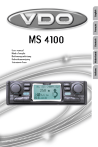
Lien public mis à jour
Le lien public vers votre chat a été mis à jour.